Page 1
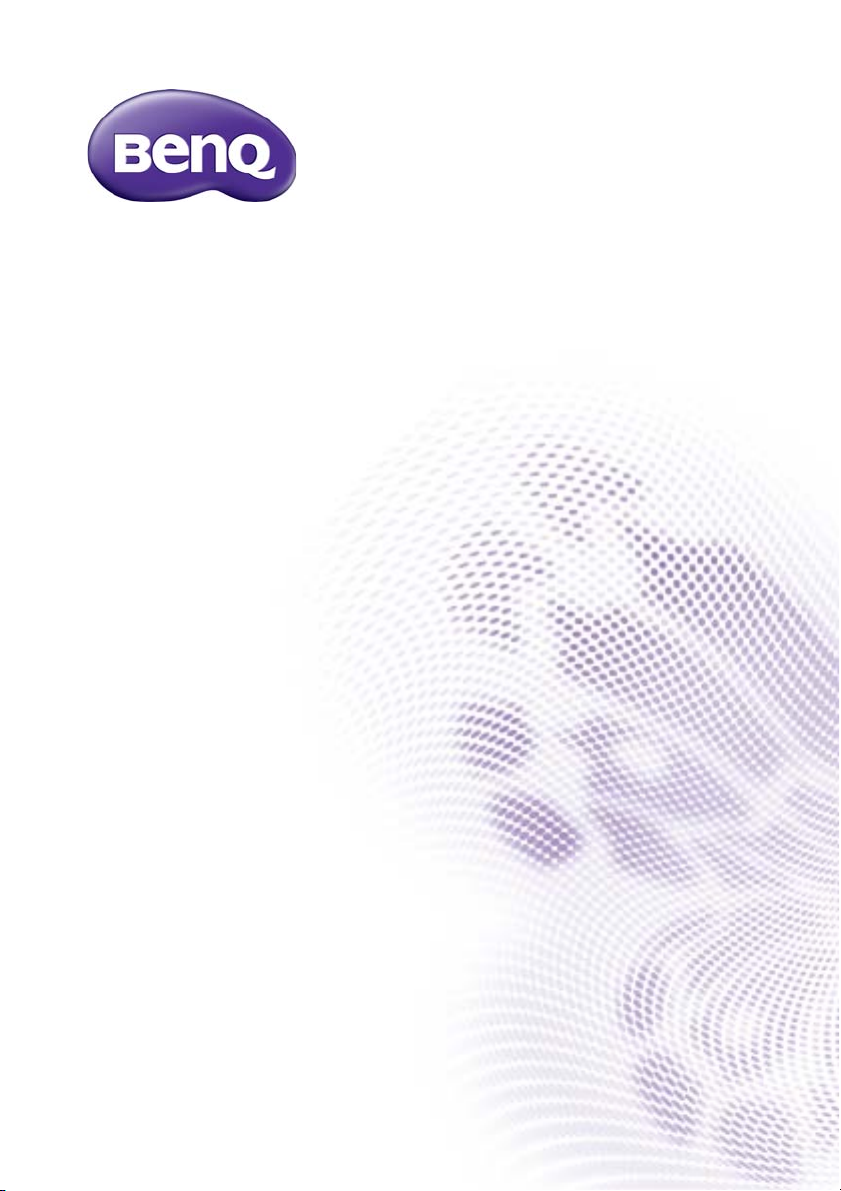
RP550+ / RP650 / RP650+
Интерактивный
плоскопанельный дисплей
Руководство пользователя
Page 2
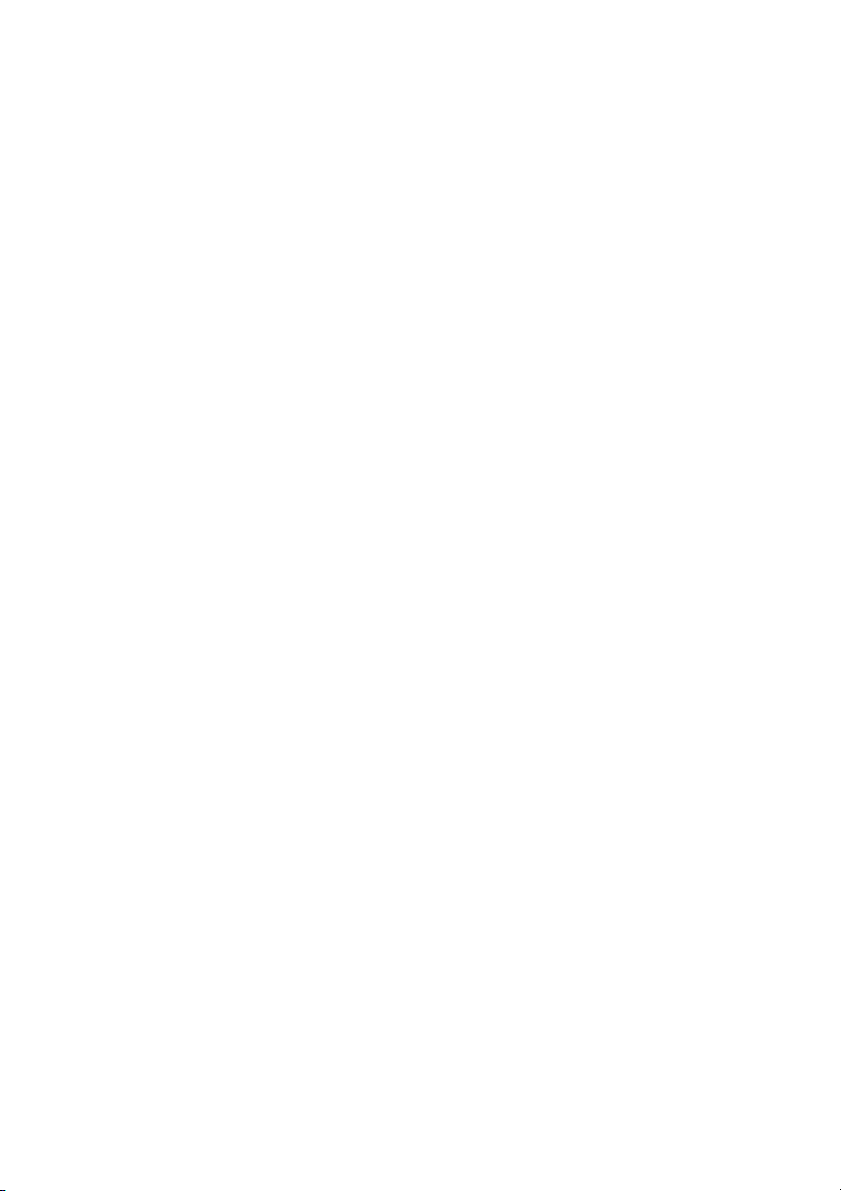
Отказ от ответственности
Корпорация BenQ не дает никаких прямых или подразумеваемых заверений
или гарантий относительно содержания данного документа. Корпорация
BenQ оставляет за собой право время от времени пересматривать этот
документ и вносить в него изменения, не уведомляя о них кого-либо.
Авторское право
Авторское право 2014. Корпорация BenQ. Все права защищены. Без
предварительного письменного разрешения корпорации BenQ запрещается
воспроизведение какой-либо части настоящей публикации, ее передача,
перезапись, сохранение в системах поиска информации или перевод на
любой язык или компьютерный язык в любой форме и любыми средствами
(электронными, механическими, магнитными, оптическими, химическими,
вручную или иным способом).
Page 3
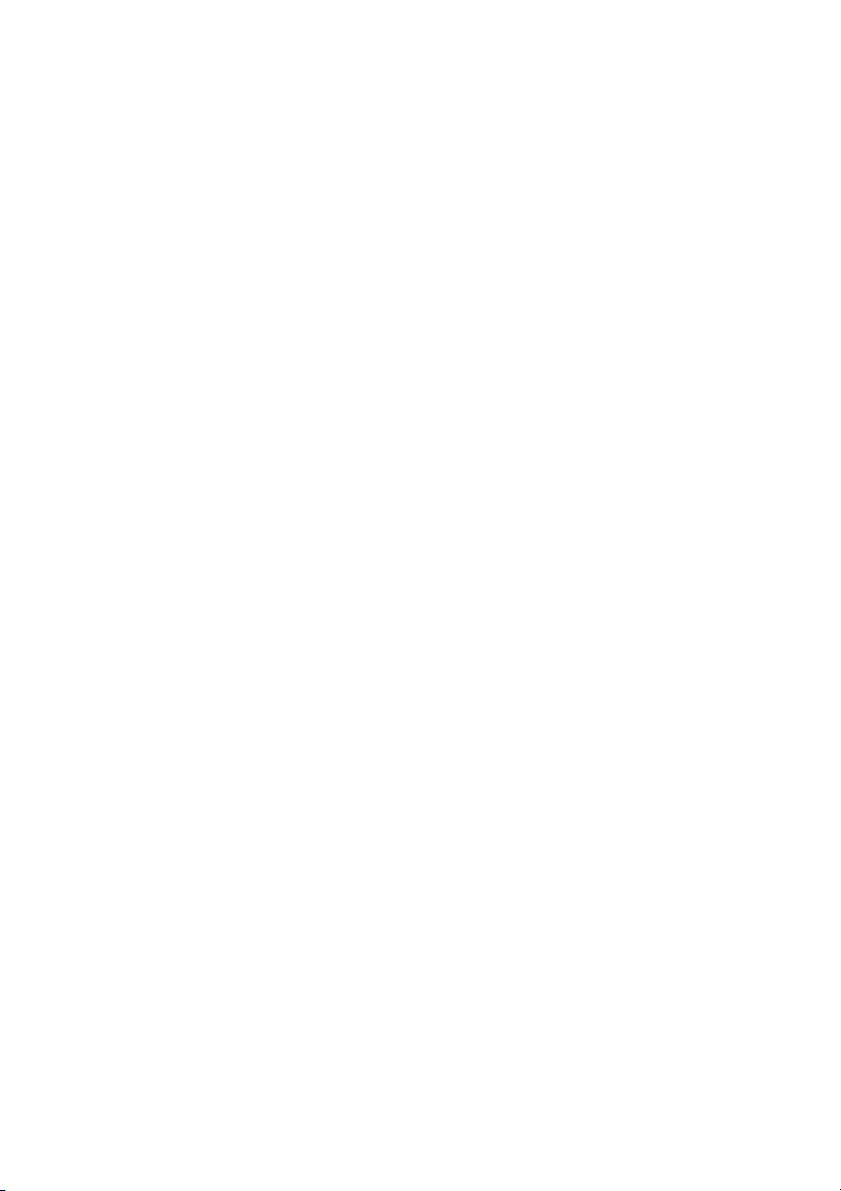
Содержание i
Содержание
Предупреждения в отношении
безопасности и меры предосторожности........ 1
Важные инструкции по технике безопасности 3
Замечания о ЖК-панели этого дисплея ................... 3
Примечания о безопасном использовании пульта
дистанционного управления (ДУ) ............................. 4
Примечания о безопасном использовании
батареек...................................................................... 5
BenQ ecoFACTS ......................................................... 5
Состав комплекта поставки.............................. 6
Дополнительно покупаемые принадлежности ........ 7
Настройка дисплея ........................................... 8
Прикрепление лотка для перьев и коробки
разъемов ввода-вывода ............................................ 8
Установк а дисплея ................................................... 10
Компоненты дисплея и их назначение .......... 13
Передняя/задняя панель ........................................ 13
Входные/выходные разъемы .................................. 15
Пульт дистанционного управления (ДУ) ................ 17
Использование пульта ДУ ....................................... 18
Подключение ................................................... 20
Подключение звуковых/видеосигналов.................. 20
Подключение сенсорного модуля ........................... 26
Подключение питания.............................................. 27
Работа с сенсорным экраном ......................... 28
Важные указания по работе с сенсорным
экраном ..................................................................... 32
Основные операции ........................................ 33
Включение и выключение дисплея......................... 33
Блокировка/разблокировка органов управления... 33
Переключение источников входного сигнала........ 33
Регулировка уровня громкости ............................... 33
Page 4
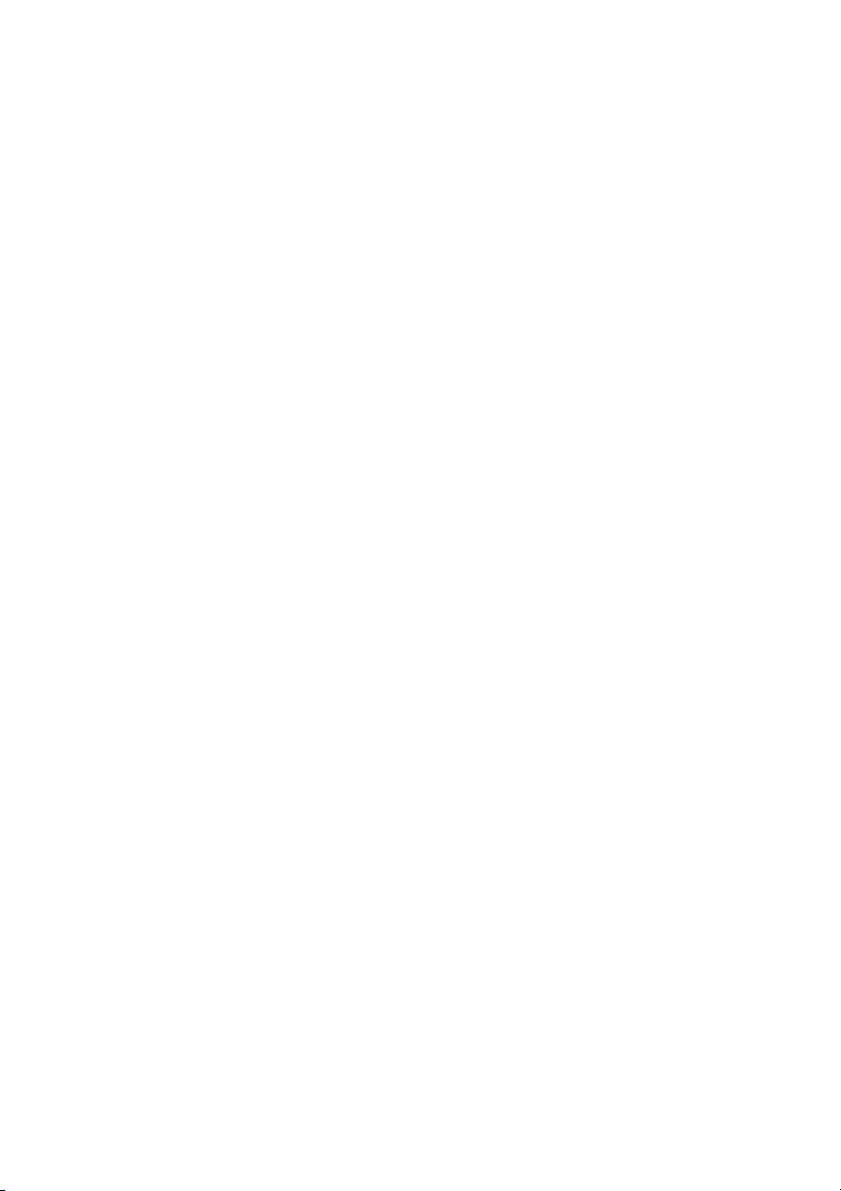
Содержаниеii
Подключение к сети ........................................ 34
Подключение к локальной сети............................... 34
Управление отображением ..................................... 34
Экранное меню................................................ 36
Краткие сведения об экранном меню ..................... 36
Операции с экранным меню .................................... 37
Меню Изображение ................................................. 38
Меню Звук ................................................................. 40
Меню Экран .............................................................. 41
Меню Настройки....................................................... 44
Работа с экранным меню мультимедиа......... 48
Кнопки управления мультимедиа на пульте ДУ .... 48
Просмотр файлов..................................................... 49
Система меню........................................................... 63
Информация о продукте................................. 67
Технические характеристики................................... 67
Размеры .................................................................... 70
Поддерживаемые значения разрешения
входного сигнала ...................................................... 72
Поддерживаемые комбинации входных
сигналов для функции PAP...................................... 74
Устранение неполадок.................................... 75
Page 5
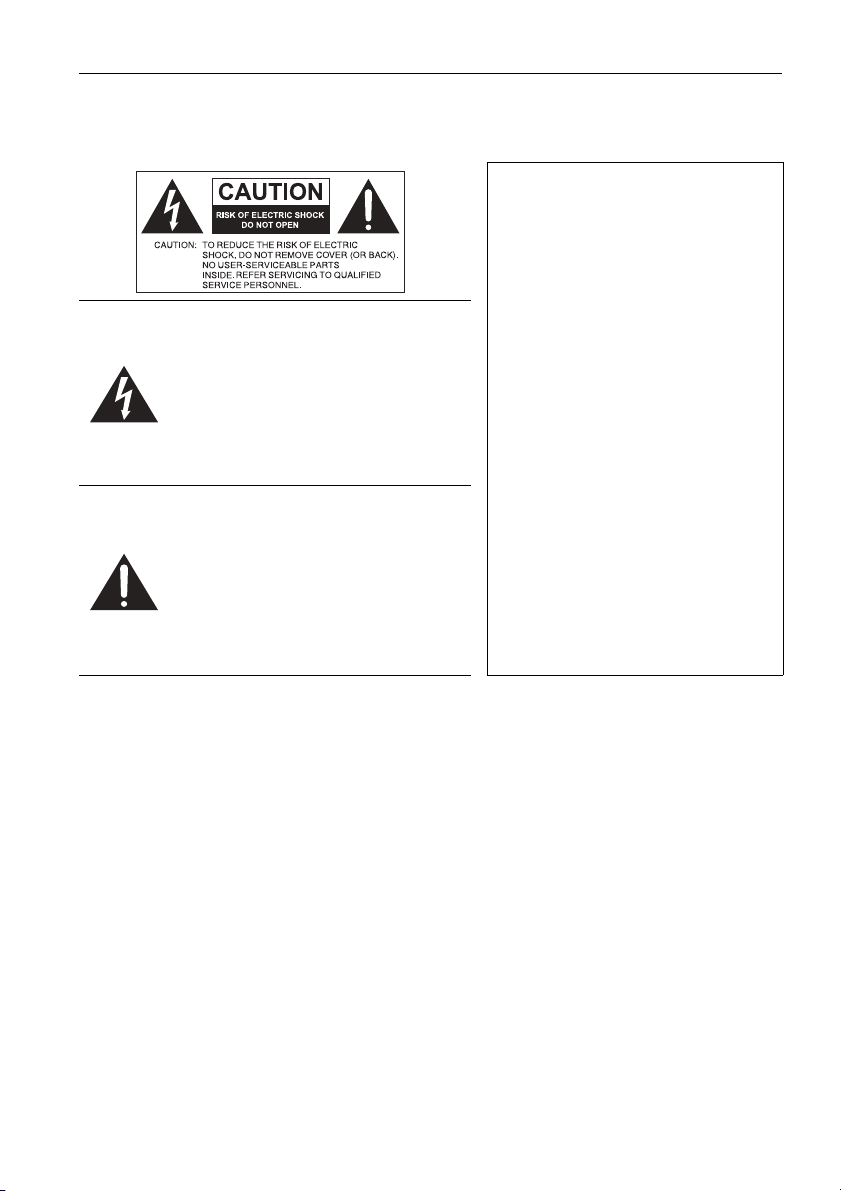
Предупреждения в отношении безопасности и меры предосторожности 1
Предупреждения в отношении безопасности и меры предосторожности
ЭТО ОБОРУДОВАНИЕ ДОЛЖНО
БЫТЬ ЗАЗЕМЛЕНО
В целях безопасности
эксплуатации трехконтактную
вилку нужно вставлять только в
стандартную надежно
Знак молнии внутри
равностороннего треугольника
призван предупредить
пользователя о наличии внутри
корпуса данного устройства
неизолированного "опасного
напряжения", представляющего
для людей опасность поражения
электрическим током.
Восклицательный знак внутри
равностороннего треугольника
призван предупредить
пользователя о наличии важных
указаний по эксплуатации и
(техническому) обслуживанию
устройства в его
сопроводительной документации.
заземленную трехконтактную
сетевую розетку. При
необходимости используйте
трехпроводные удлинительные
шнуры
с надежным заземлением.
Использование удлинителей с
неправильной распайкой
проводов может стать причиной
несчастного случая со
смертельным исходом.
Удовлетворительная работа
устройства еще не значит, что
сетевая розетка заземлена или
что установка выполнена
абсолютно безопасно. Если
сомневаетесь в надежности
заземления сетевой розетки, то
обратитесь к
квалифицированному электрику.
• Вилка шнура сетевого питания всегда должна быть в исправном состоянии.
Розетка сетевого электропитания должна находиться рядом с устройством,
и доступ к ней не должен быть затруднен. Чтобы полностью обесточить это
устройство, вилку его шнура питания нужно вынуть из сетевой розетки.
• Запрещается размещать этот дисплей на неровной, наклонной или
неустойчивой поверхности
и выйти из строя или причинить травмы людям.
• Не размещайте этот дисплей рядом с водой (например, у бассейна или
душевой кабины) или там, где на него могут попасть брызги или капли воды
(перед открытым окном во время дождя).
• Не устанавливайте этот
надлежащей вентиляции и циркуляции воздуха (например, в закрытом
шкафу). Вокруг дисплея должно быть достаточно места для теплоотвода.
Не перекрывайте вентиляционные отверстия дисплея. Перегрев может
создать опасную ситуацию и вызвать поражение электрическим током.
• Устана вливать этот дисплей должен только опытный технический
специалист. Неправильная установка этого дисплея
строя и стать причиной травмы. Регулярно проверяйте правильность
установки дисплея и проводите его обслуживание, чтобы поддерживать его
в работоспособном состоянии.
(например, на тележке), так как он может упасть
дисплей в закрытом пространстве, где нет
может вывести его из
Page 6
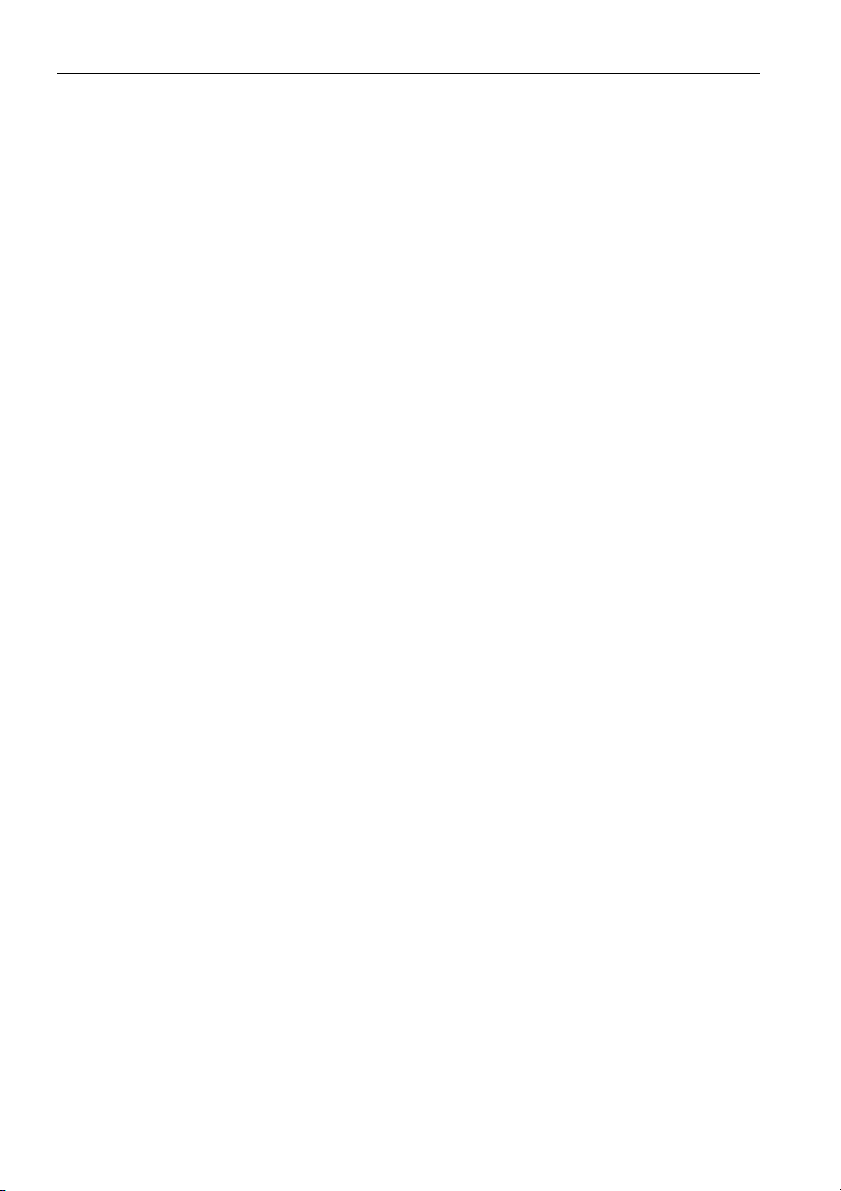
Предупреждения в отношении безопасности и меры предосторожности2
• Для монтажа дисплея используйте только крепежные элементы,
одобренные или рекомендованные изготовителем. Из-за применения
неправильных или неподходящих крепежных элементов дисплей может
упасть и причинить серьезные травмы. Убедитесь в том, что поверхность и
монтажные точки способны выдержать вес дисплея.
• Для уменьшения риска поражения электрическим током не снимайте
крышки. Внутри нет деталей
для обслуживания пользователем. Все виды
технического обслуживания должны проводить специалисты сервисного
центра.
• Чтобы предотвратить травмы, перед использованием дисплея его нужно
закрепить или установить на настольную подставку.
Page 7
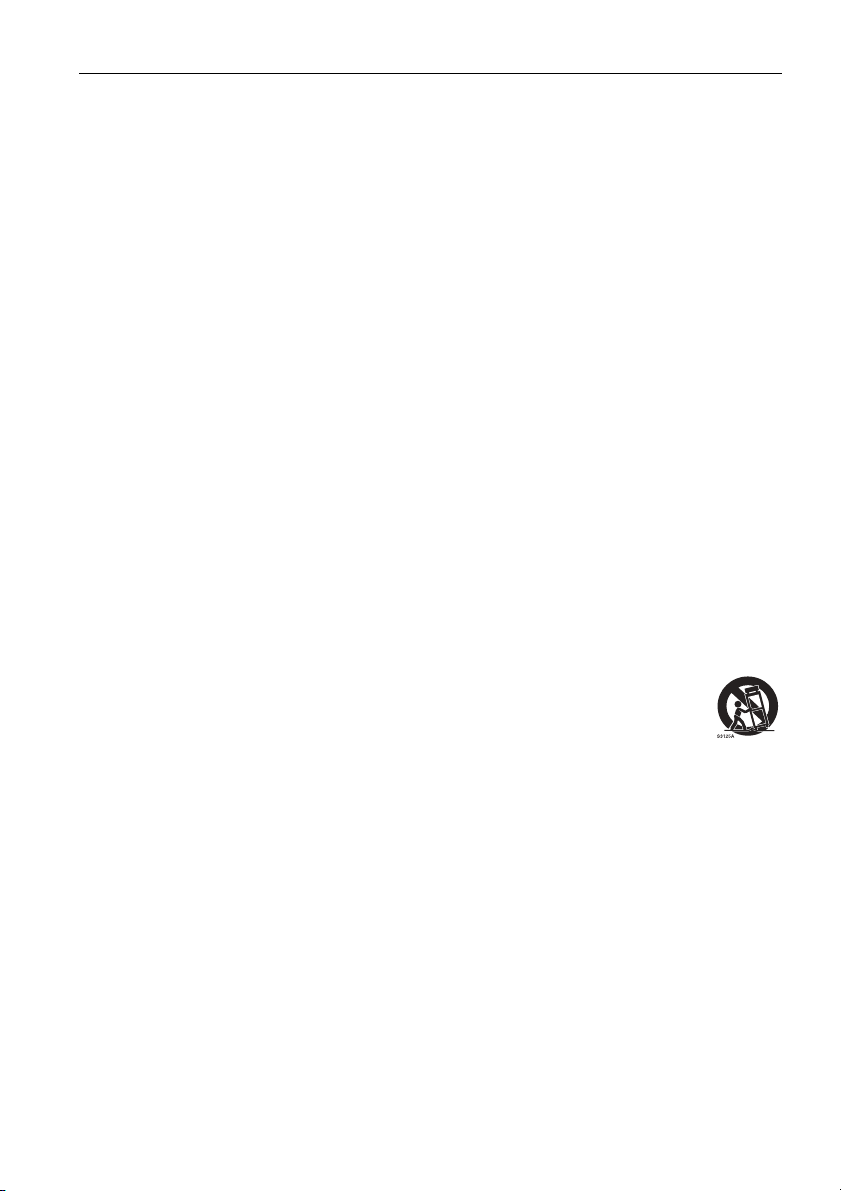
Важные инструкции по технике безопасности 3
Важные инструкции по технике безопасности
1. Прочтите эти инструкции.
2. Сохраните эти инструкции.
3. Обращайте внимание на все предупреждения.
4. Выполняйте все инструкции.
5. Не используйте это устройство рядом с водой.
6. Для чистки используйте только сухую ткань.
7. Не перекрывайте вентиляционные отверстия. При установке
соблюдайте инструкции изготовителя.
8. Не устанавливайте устройство рядом с источниками тепла, такими как
батареи отопления
другие устройства, выделяющие тепло (в том числе усилители).
9. Помните, что поляризованная вилка или вилка с контактом заземления
обеспечивает вашу безопасность. В поляризованной вилке есть два
ножевых контакта, один из которых шире другого. У вилки с контактом
заземления есть два ножевых контакта и заземляющий штыревой
контакт. Широкий ножевой контакт или заземляющий штыревой контакт
обеспечивают вашу безопасность. Если вилка шнура питания не
подходит к вашей сетевой розетке, то обратитесь к электрику для
замены розетки устаревшего типа.
10. Укладывать шнур питания нужно так, чтобы на него нельзя было
наступить или зацепиться за него, а к сетевой розетке и
особенно в месте его выхода из корпуса устройства, нужно обеспечить
беспрепятственный доступ.
11. Используйте только те дополнительные принадлежности, которые
указаны изготовителем.
12. Используйте только тележки, стойки, треноги и кронштейны,
которые указаны изготовителем или продаются вместе с
устройством. Перевозя устройство на тележке, соблюдайте
осторожность, чтобы оно не перевернулось.
13. Отключайте
оно не используется в течение продолжительного времени.
14. Все виды технического обслуживания должны проводить специалисты
сервисного центра. Обслуживание требуется в случае любого
повреждения устройства (поврежден шнур питания или его вилка, на
устройство пролилась жидкость, внутрь устройства попал посторонний
предмет, устройство попало под дождь
работает ненормально, его уронили и т.п.).
или нагревательные приборы, кухонные плиты и
к шнуру питания,
устройство из розетки во время грозы или если
или во влажную атмосферу,
Замечания о ЖК-панели этого дисплея
• ЖК-панель этого дисплея покрыта очень тонким защитным стеклянным
слоем, который при ударе или надавливании может поцарапаться или
разбиться. Жидкокристаллическая подложка также может повредиться под
воздействием чрезмерного усилия или экстремальных температур.
Обращайтесь с дисплеем осторожно.
• Время реакции и яркость ЖК-панели могут меняться в зависимости от
температуры окружающей среды.
Page 8
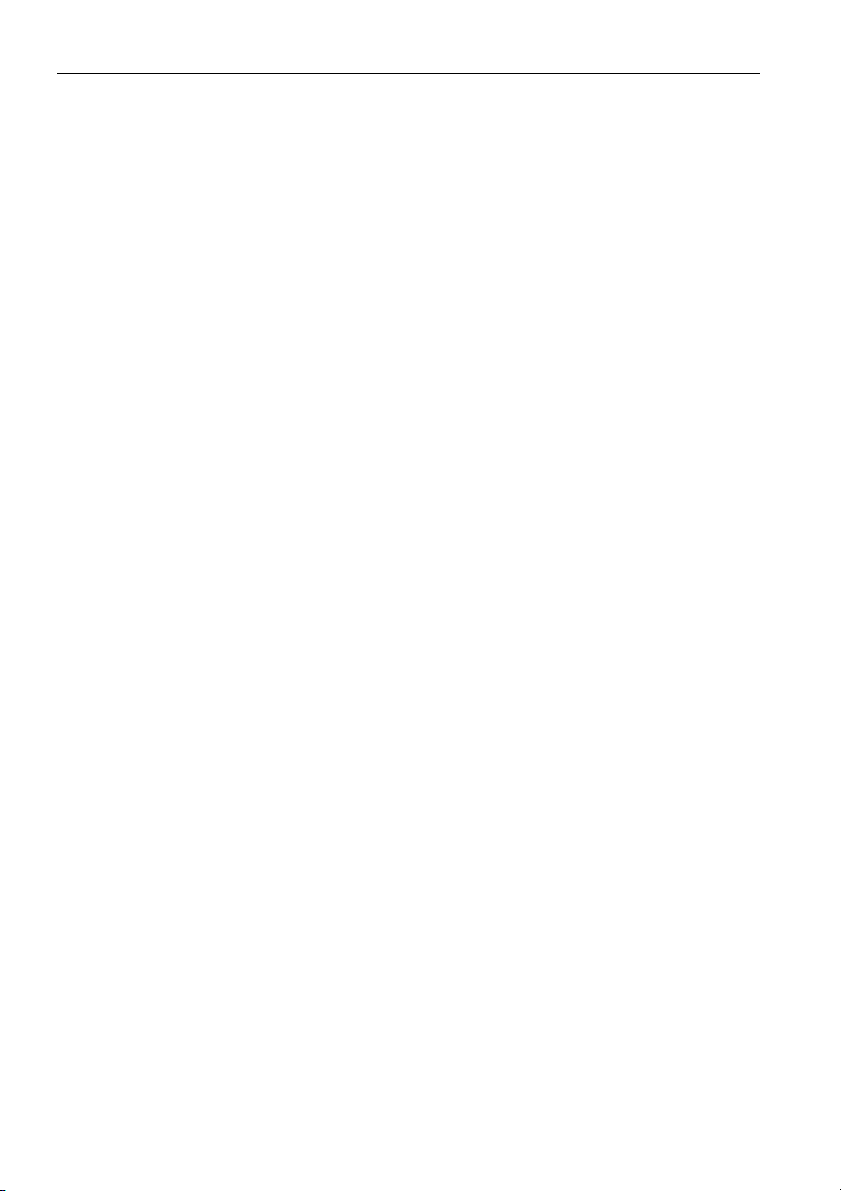
Важные инструкции по технике безопасности4
• Устанавливать дисплей нужно там, где на ЖК-панель не попадет прямой
солнечный свет или свет от точечного источника, так как тепло может
повредить панель и деформировать корпус дисплея, а яркий свет может
затруднить просмотр.
• ЖК-панель состоит из отдельных пикселов, отображающих изображения, и
изготавливается в соответствии с техническими требованиями на
проектирование. Допускается нормальная работа 99,9% пикселей панели,
а 0,01% пикселей могут либо постоянно гореть (красным, синим или
зеленым), либо не загораться. Это является техническим ограничением
технологии ЖК и не считается дефектом.
• Для ЖК-экранов, как и для плазменных панелей и обычных мониторов с
электронно-лучевыми трубками, свойственно "выгорание экрана", то есть
появление
неподвижных линий или теней. Чтобы такие дефекты не появились на
экране, не отображайте статичные изображения (экранные меню, логотипы
телестанций, неподвижный/постоянный текст или значки) дольше двух
часов. Время от времени меняйте формат (соотношение сторон)
изображения. Растяните изображение на весь экран, чтобы по
возможности
изображения формата 4:3, иначе по краям экрана могут появиться
видимые следы выгорания (две вертикальных полосы).
Чтобы вывести на экран статическое изображение, выберите Предотвр.
остат. изобр. в меню Настройки и Расширенное.
• Примечание: при некоторых обстоятельствах возможно образование
конденсата на внутренней стороне защитного стекла - это
явление, не влияющее на работу дисплея. Этот конденсат обычно
пропадает примерно через 2 часа нормальной работы.
на нем неустранимого "остаточного изображения" в виде
убрать черные полосы. Не выводите подолгу на экран
естественное
Примечания о безопасном использовании пульта дистанционного управления (ДУ)
• Не кладите пульт ДУ на отопительные приборы, не держите его во влажных
помещениях и не допускайте возгорания.
• Не роняйте пульт ДУ.
• Не допускайте попадание пульта ДУ под дождь или во влажную атмосферу.
Это может стать причиной его неисправности.
• Следите за тем, чтобы между пультом ДУ и ИК-приемником устройства
было препятствий.
• Если не будете использовать пульт ДУ в течение долгого времени, то
извлеките из него батарейки.
не
Page 9
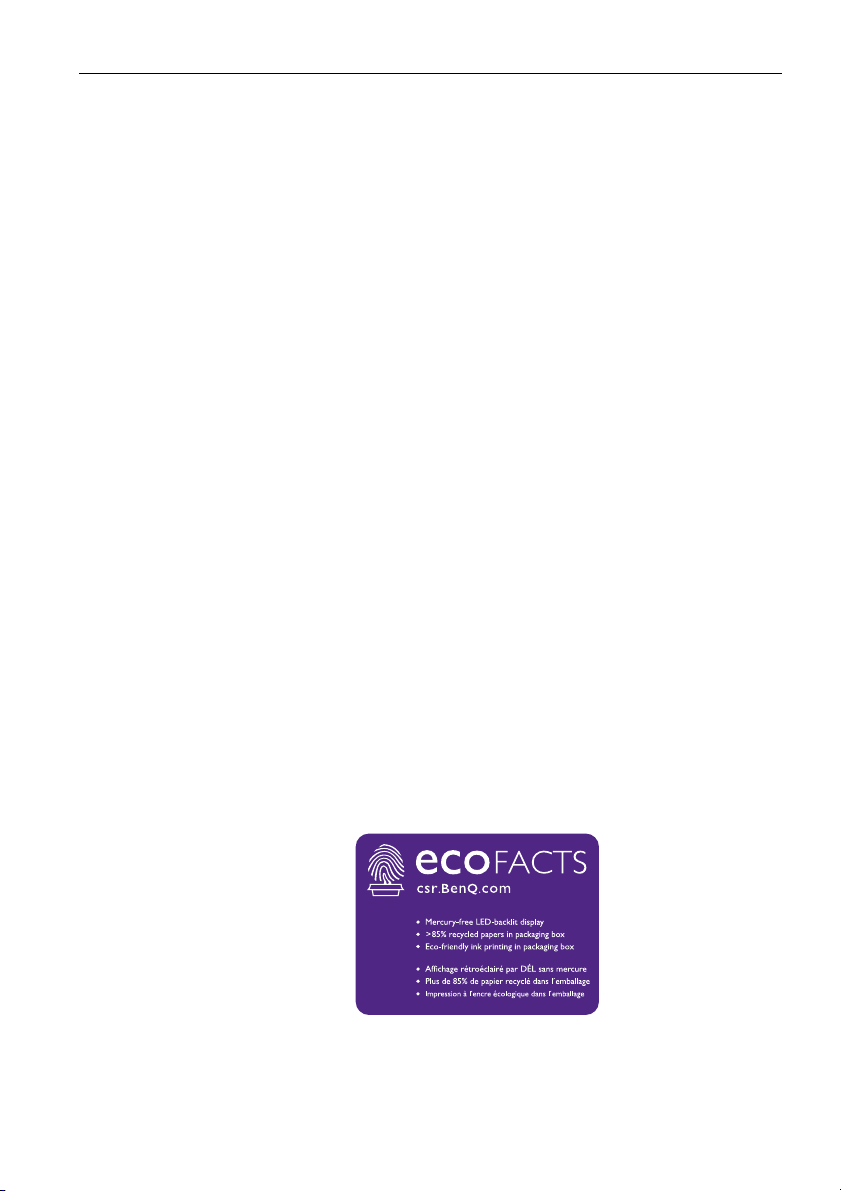
Важные инструкции по технике безопасности 5
Примечания о безопасном использовании батареек
Использование батареек неправильного типа может привести к утечке
электролита и/или взрыву. Обратите внимание на следующее:
• При установке батареек всегда соблюдайте полярность, указанную внутри
отсека батареек.
• Батарейки разных типов обладают разными характеристиками. Не
используйте одновременно батарейки разных типов.
• Не используйте одновременно старые и новые батарейки. Одновременное
использование старых и
вызовет утечку электролита из старых батареек.
• Когда батарейки перестанут работать, немедленно замените их.
• Вытекший из батареек электролит может вызвать раздражение кожи. Если
из батареек вытечет электролит, то немедленно вытрите его сухой тканью и
замените батарейки как можно скорее.
• Срок службы батареек, поставляемых
может сократиться из-за различий в условиях хранения. Замените
батарейки в течение 3 месяцев или сразу после первого использования.
• В разных странах могут действовать те или иные ограничения на
утилизацию или переработку использованных батареек. Ознакомьтесь с
местными правилами или уточните это в пункте утилизации.
новых батареек сократит срок их службы или
в комплекте с вашим устройством,
BenQ ecoFACTS
BenQ has been dedicated to the design and development of greener product as
part of its aspiration to realize the ideal of the "Bringing Enjoyment 'N Quality to
Life" corporate vision with the ultimate goal to achieve a low-carbon society.
Besides meeting international regulatory requirement and standards pertaining to
environmental management, BenQ has spared no efforts in pushing our initiatives
further to incorporate life cycle design in the aspects of material selection,
manufacturing, packaging, transportation, using and disposal of the products.
BenQ ecoFACTS label lists key eco-friendly design highlights of each product,
hoping to ensure that consumers make informed green choices at purchase.
Check out BenQ's CSR Website at http://csr.BenQ.com/ for more details on
BenQ's environmental commitments and achievements.
Page 10
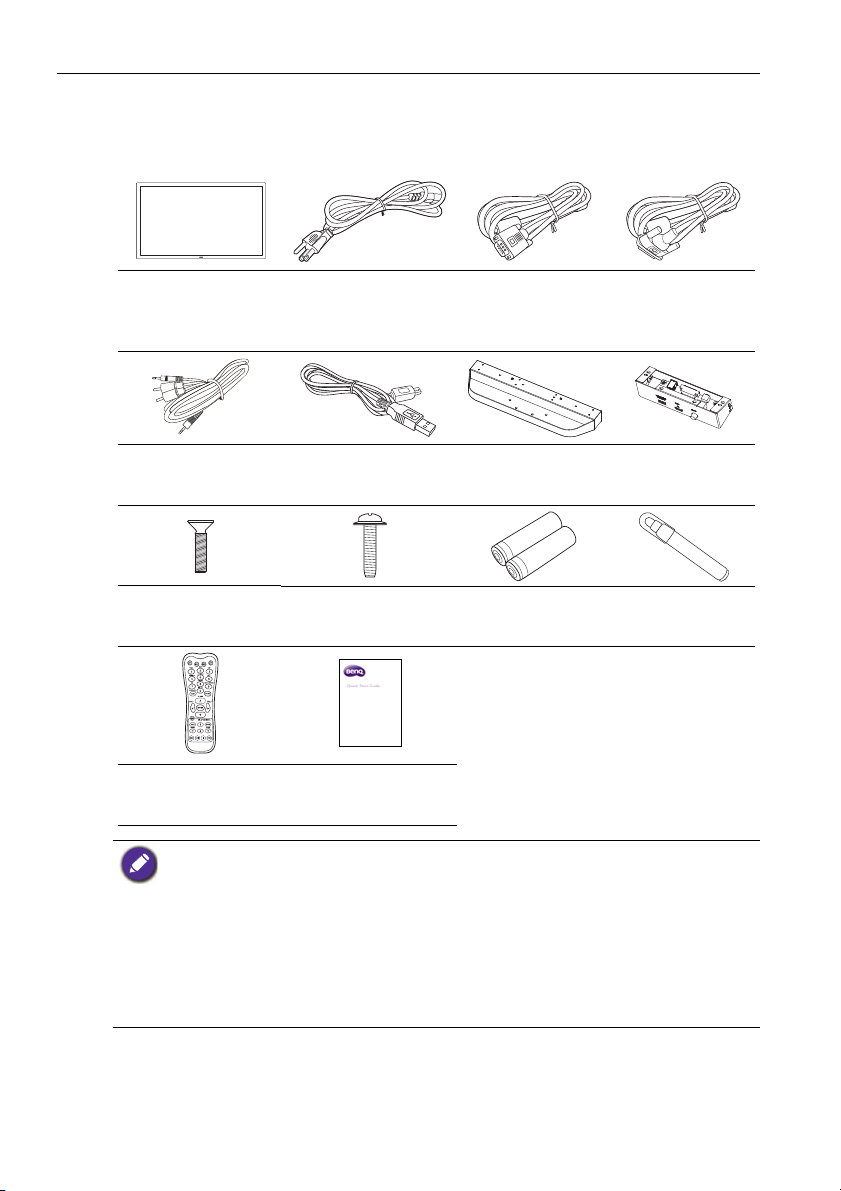
Состав комплекта поставки6
Состав комплекта поставки
Откройте коробку и проверьте содержимое. В случае отсутствия или
повреждения какого-либо предмета немедленно обратитесь к продавцу.
ЖК-дисплей
4 шт. (для разных
регионов)
Шнур питания -
Интерфейсный
звуковой кабель
Винт M3 x 6
(с плоской
головкой) - 4 шт.
Пульт
дистанционного
управления (ДУ)
• Тип прилагаемого шнура питания может отличаться от показанного в зависимости
от места покупки.
• Интерфейсный кабель DVI используется только для подключения к разъемам DVI
на коробке разъемов ввода-вывода и на дисплее. Не используйте его для
подключения сигнала DVI.
• Прежде чем выбросить коробку, проверьте, не осталось ли внутри каких-либо
принадлежностей.
• От упаковочных материалов следует избавляться грамотно. Картонная коробка
годится для вторичной переработки. При возможности упаковку целесообразно
сохранить на случай перевозки дисплея в будущем.
• Не оставляйте пластиковые пакеты в местах, доступных детям.
Кабель USB - 2 шт.
Винт M3 x 6
(с круглой
головкой) - 8 шт.
Краткое
руководство
Кабель с
разъемами
D-Sub (15-
контактными)
Лоток для
перьев
Батарейка типа
AAA - 2 шт.
Интерфейсный
кабель DVI
Коробка
разъемов
ввода-вывода
Сенсорное
перо - 2 шт.
Page 11
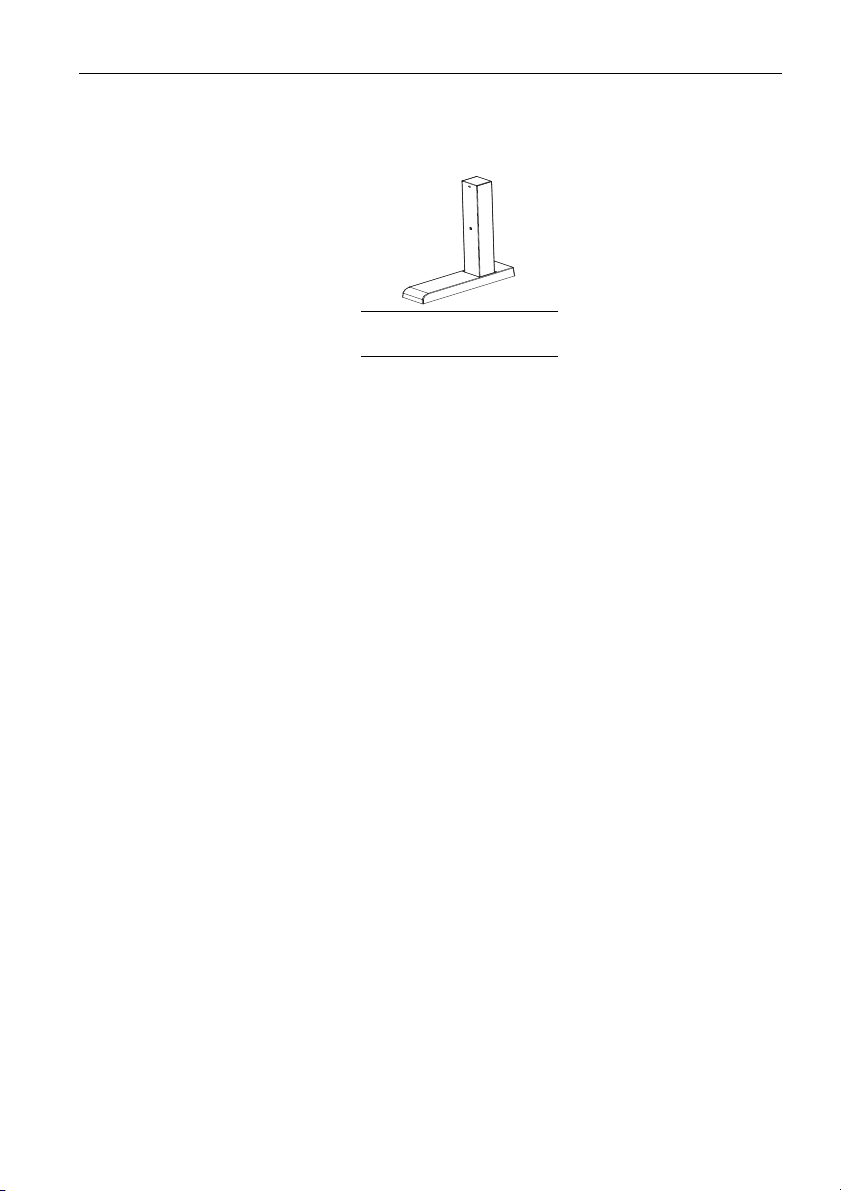
Состав комплекта поставки 7
Дополнительно покупаемые принадлежности
В дополнение к предметам, входящим в стандартный комплект поставки,
можно отдельно купить следующую принадлежность:
Настольная
подставка
Page 12
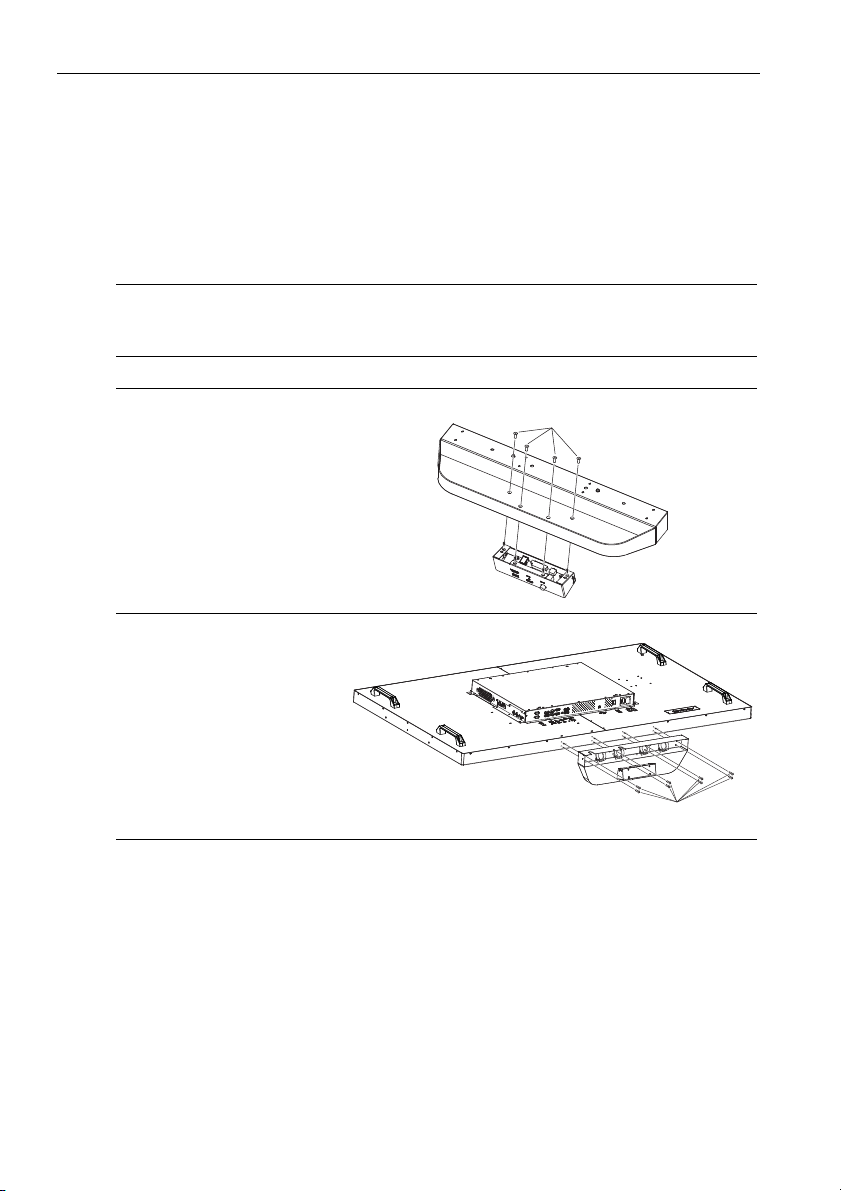
Настройка дисплея8
Винты M3 x 6 с плоской головкой
Винты M3 x 6 с круглой головкой
Настройка дисплея
Прикрепление лотка для перьев и коробки разъемов ввода-вывода
Перед монтажом и использованием дисплея выполните описанные ниже
действия, чтобы прикрепить лоток для перьев и коробку разъемов вводавывода. Для предотвращения риска и травм установку должны выполнять
минимум два взрослых человека.
1. Положите чистую сухую безворсовую ткань на ровную горизонтальную
поверхность, на которой не должно быть посторонних предметов.
Размер ткани должен
2. Осторожно положите дисплей на ткань ЖК-экраном вниз.
3. С помощью 4
прилагаемых винтов
M3 x 6 с плоской
головкой прикрепите
коробку разъемов
ввода-вывода к лотку
для перьев.
быть больше площади дисплея.
4. С помощью 8
прилагаемых винтов
M3 x 6 с круглой
головкой прикрепите
лоток для перьев к
дисплею.
Page 13
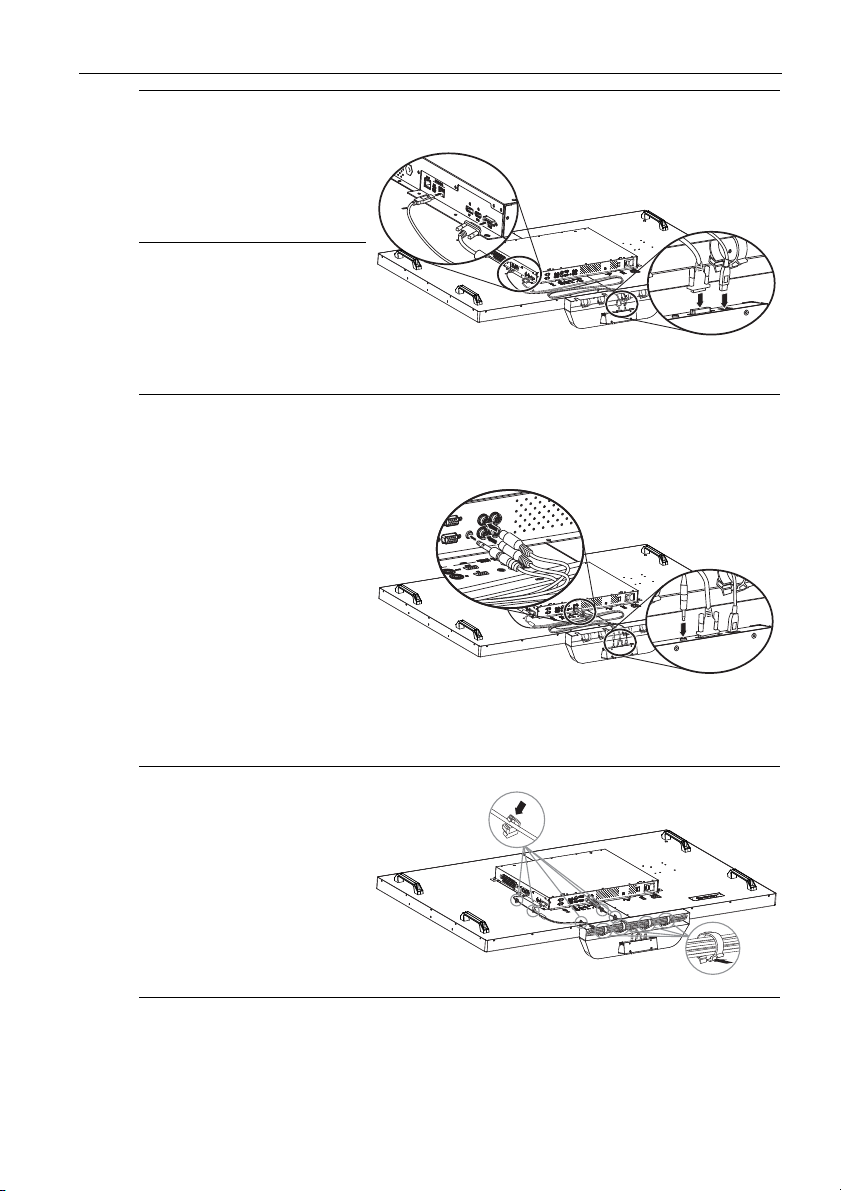
5. Подключите
прилагаемый
интерфейсный кабель
DVI к разъемам DVI
на дисплее и коробке
разъемов вводавывода.
6. Подключите
прилагаемый кабель
USB к разъему USB
Type A на дисплее и
разъему USB типа B
на коробке разъемов
ввода-вывода.
7. Подключите один
конец прилагаемого
интерфейсного
звукового кабеля
(конец с 3,5 мм
миништекером и
двумя разъемами
типа RCA) к входным
разъемам
AUDIO IN
(AUDIO1) и AUDIO IN
(AUDIO2) на задней
панели дисплея, а
другой конец (с 3,5 мм
миништекером) - к
гнезду звукового
входа на коробке
разъемов вводавывода.
Настройка дисплея 9
8. Пропустите кабели
через кабельные
зажимы, как показано.
Page 14
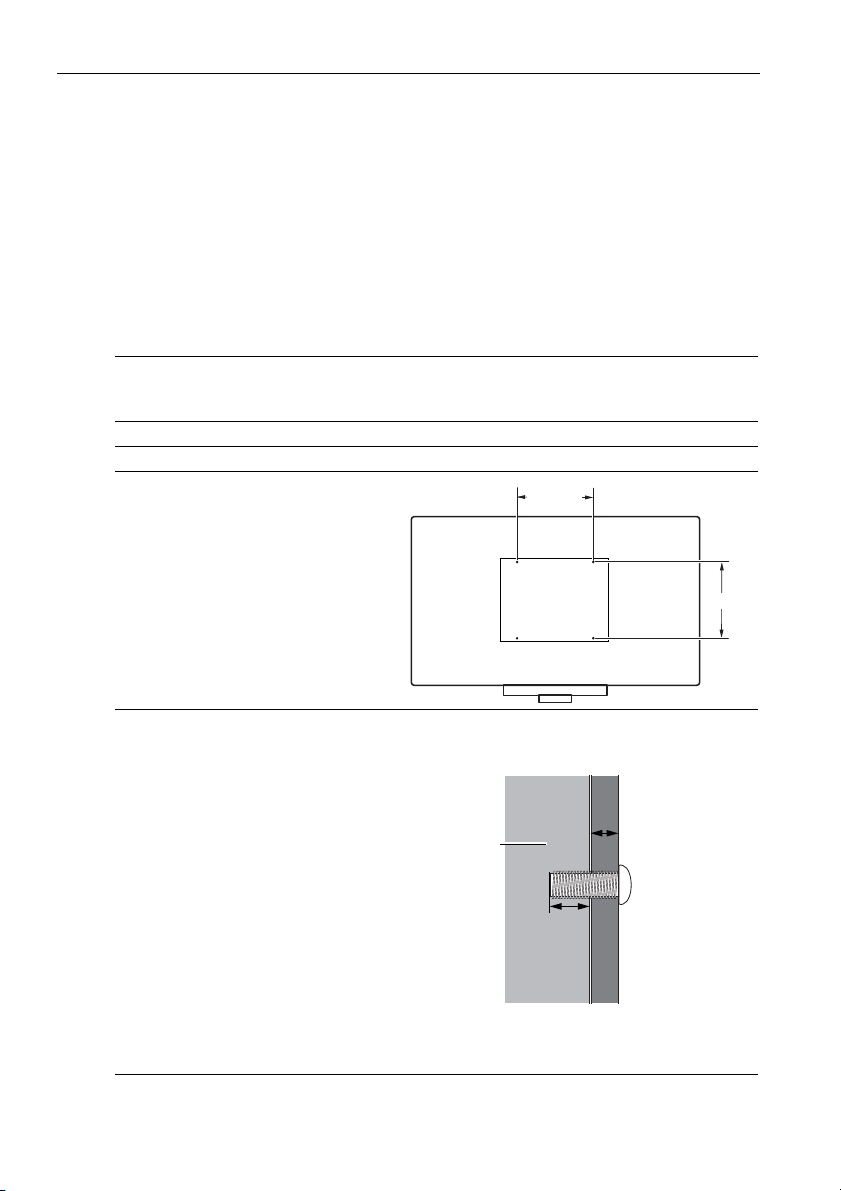
Настройка дисплея10
*Тип винта: M8
Тол щ ина
настенного
кронштейна
10 мм
(0,39")
ЖКдисплей
Установк а дисплея
Дисплей можно установить на вертикальную поверхность при помощи
подходящего настенного кронштейна или на горизонтальную поверхность
при помощи покупаемых отдельно настольных подставок. Во время
установки соблюдайте следующие рекомендации:
• Этот дисплей должны устанавливать минимум два взрослых человека. Не
пытайте установить этот дисплей в одиночку: это очень опасно и может
привести к травмам.
• Попросите технических специалистов установить этот дисплей. Из-за
неправильной установки дисплей может упасть или неправильно работать.
Установк а дисплея на стену
1. Положите чистую сухую безворсовую ткань на ровную горизонтальную
поверхность, на которой не должно быть посторонних предметов.
Размер ткани должен быть больше площади дисплея.
2. Осторожно положите дисплей на ткань ЖК-экраном вниз.
3. Снимите настольные подставки, если дисплей установлен на них.
400mm
4. Найдите показанные на
рисунке отверстия винтов
для настенного кронштейна
на
задней стенке дисплея.
400mm
5. Установите настенный
кронштейн на дисплей и
прикрепите дисплей к стене
согласно инструкциям для
настенного кронштейна.
Длина винта должна быть
больше толщины
настенного кронштейна
минимум на 10 мм.
Затяните все винты, как
полагается.
(Рекомендуемый
закручивающий момент:
470-635 Н•см). Крепежные
элементы должны быть
достаточно прочными,
чтобы выдержать вес
дисплея
.
Page 15
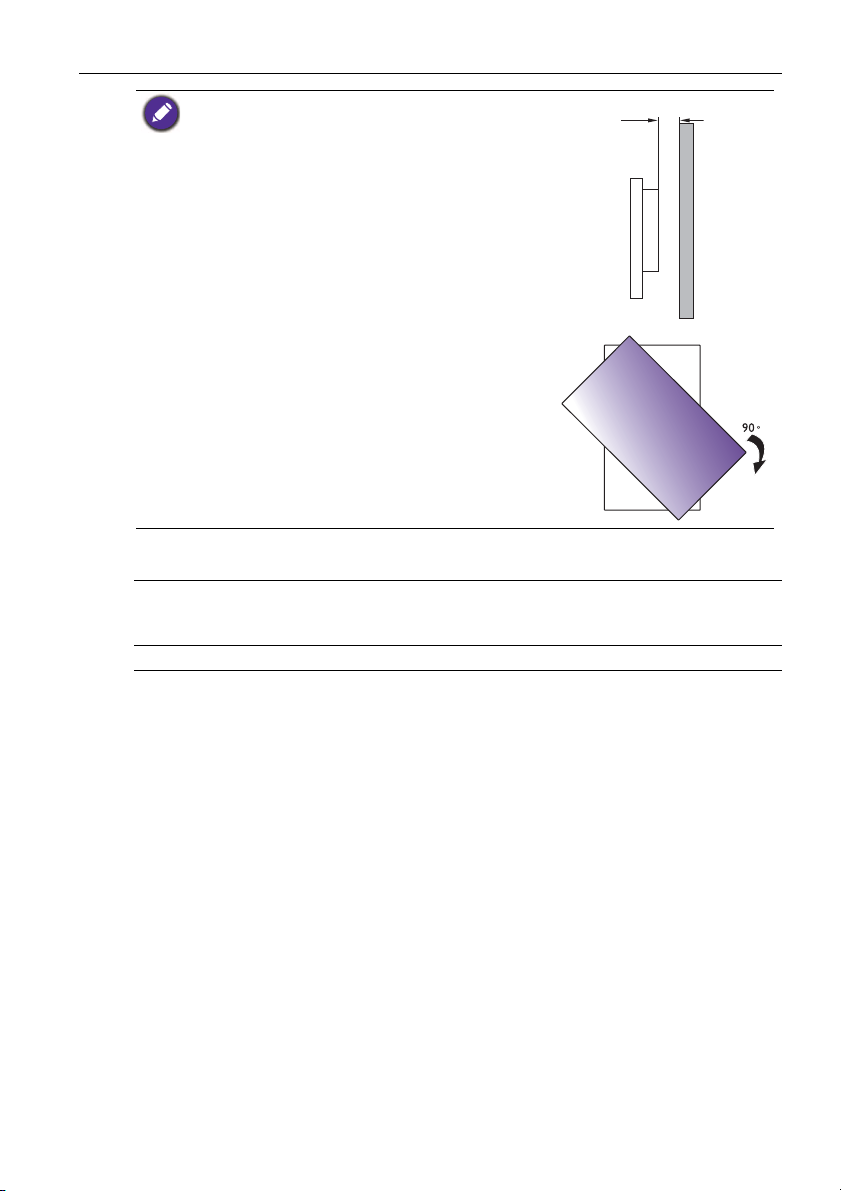
Настройка дисплея 11
10mm
(0.39")
• Чтобы обеспечить надлежащую вентиляцию,
расположите дисплей так, чтобы расстояние
между его задней стенкой и стеной было не
менее 10 мм.
• Для крепления дисплея на стену обратитесь к
техническим специалистам. Изготовитель не
несет ответственности за не профессионально
выполненную установку.
• При повороте дисплея гнездо AC IN/OUT должно
находиться над разъемами.
Установк а покупаемых отдельно настольных подставок
1. Положите чистую сухую безворсовую ткань на ровную горизонтальную
поверхность, на которой не должно быть посторонних предметов.
Размер ткани должен быть больше площади дисплея.
2. Осторожно положите дисплей на ткань ЖК-экраном вниз.
Page 16
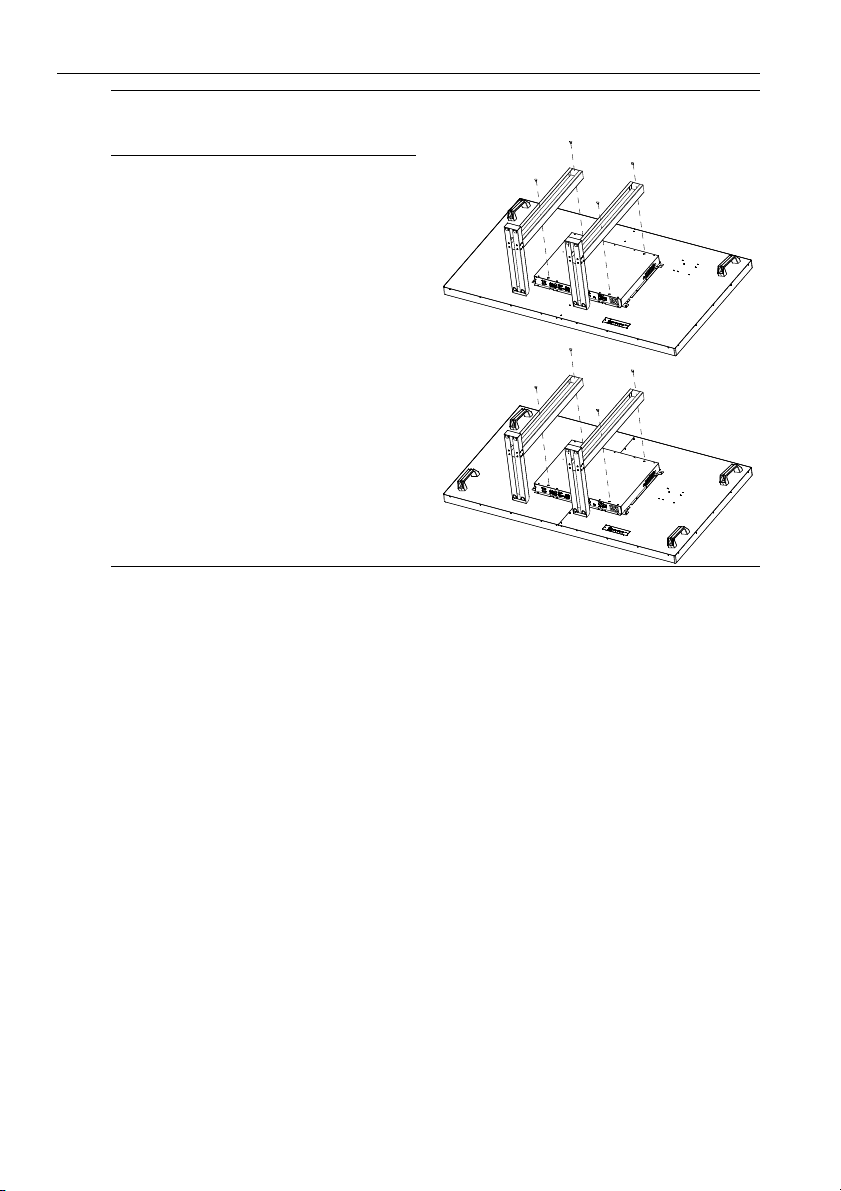
Настройка дисплея12
RP550+
RP650/
RP650+
Тип винта: M8 x 15 мм
Закручивающий момент: 25
3. Положите настольные
подставки на дисплей, как
показано.
4. С помощью подходящих
винтов и отвертки прикрепите
подставки к дисплею.
Page 17
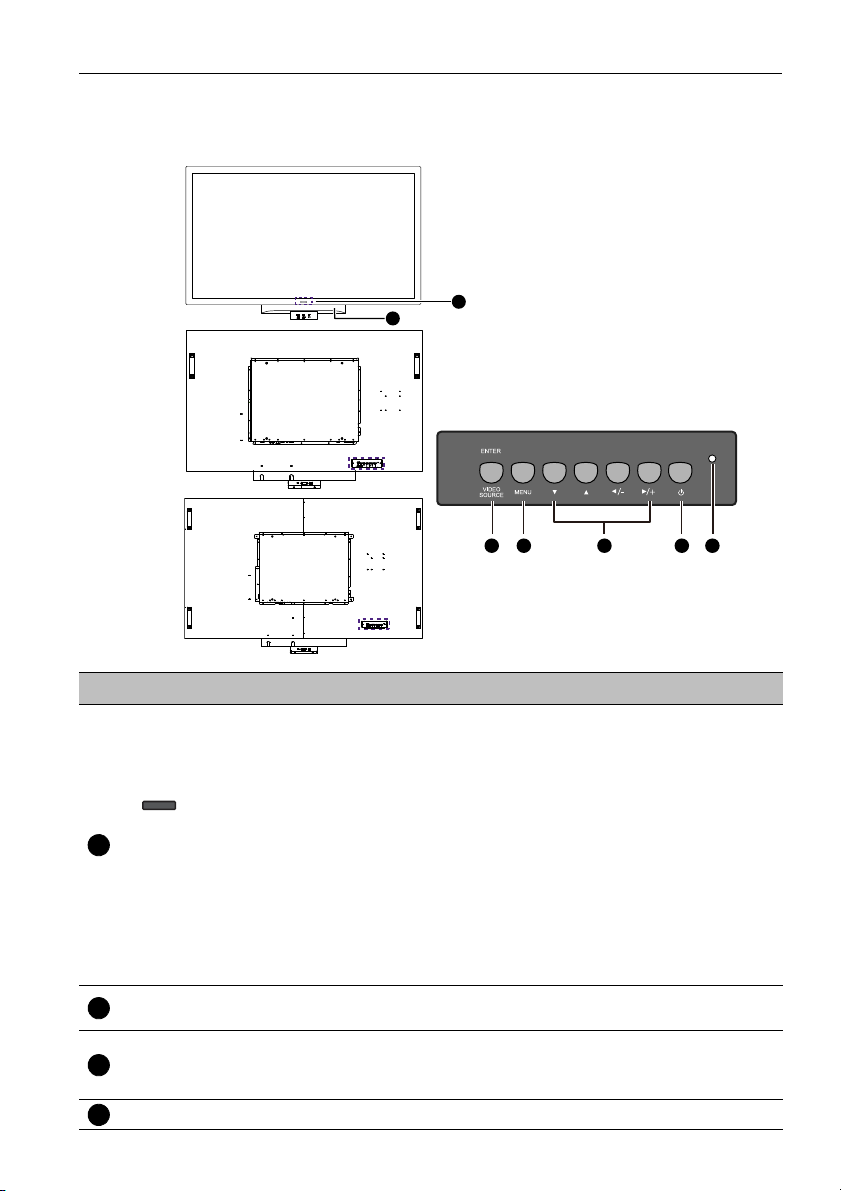
Компоненты дисплея и их назначение 13
3 4 65 7
1
2
RP550+
RP650/RP650+
123
4
Компоненты дисплея и их назначение
Передняя/задняя панель
Поз. Название Описание
• Принимает сигналы управления от пульта ДУ.
• Когда Датчик освещ. активирован, он определяет
условия освещения вокруг дисплея и автоматически
регулирует яркость экрана.
• Отображает рабочее состояние дисплея:
Приемник сигналов
пульта ДУ / Датчик
освещ. / Индикатор
питания
- Загорается зеленым при включении питания.
- Загорается красным при выключении питания.
- Загорается красным, когда дисплей находится
режиме Энергосбереж. > Высокое.
в
- Мигает красным, когда дисплей находится в
режиме Энергосбереж. > Низкое.
- Гаснет при выключении сетевого питания.
Лоток для
сенсорных перьев
ENTER/VIDEO
SOURCE
Для укладки не используемых сенсорных перьев.
• Выбор источника видеосигнала.
• Подтверждение вашего выбора или открытие
подменю в экранном меню.
MENU Открытие или закрытие экранного меню.
Page 18
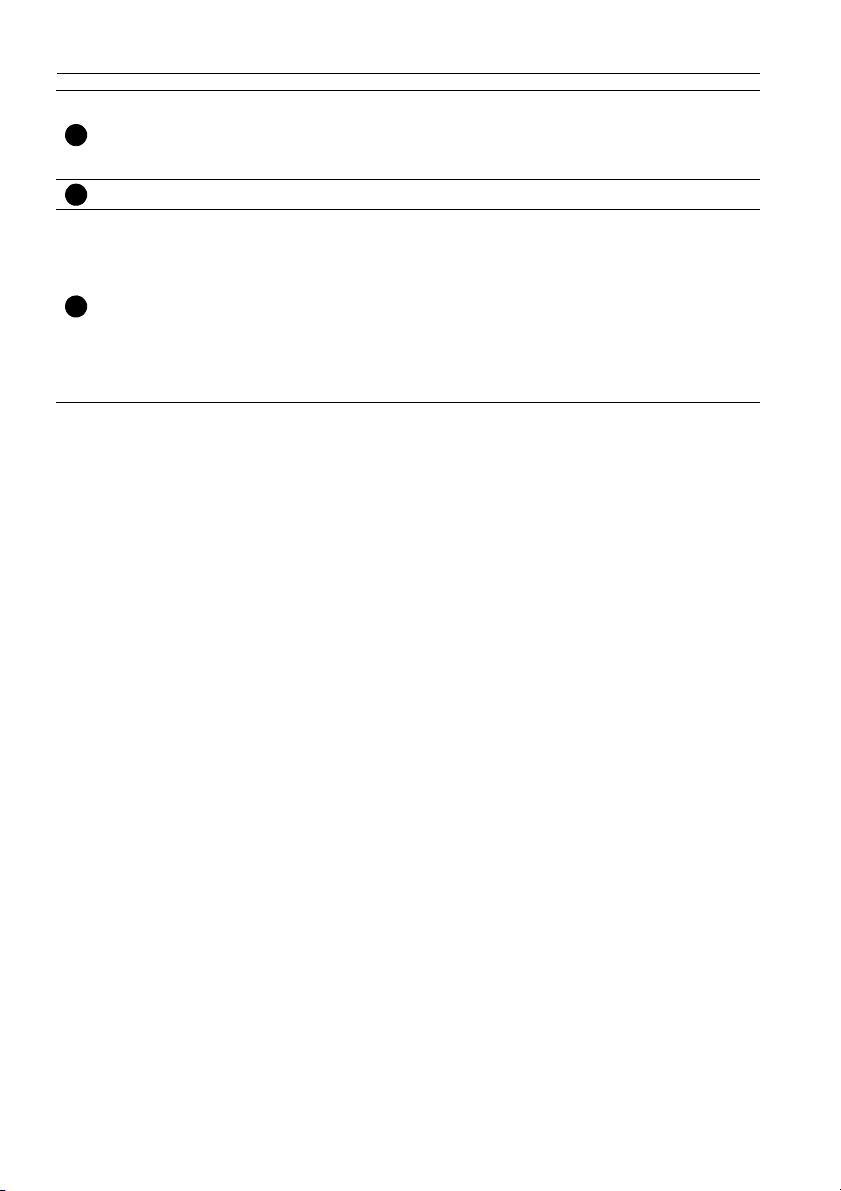
Компоненты дисплея и их назначение14
567
• Перемещение по настройкам и параметрам
, , /-,/+
экранного меню.
• /-,/+: "горячие" клавиши для регулировки
громкости звука.
Кнопка питания Включение или выключение дисплея.
Отображает состояние питания дисплея:
- Загорается зеленым при включении питания.
- Загорается красным при выключении питания.
Индикатор питания
- Загорается красным, когда дисплей находится в
режиме Энергосбереж. >
Высокое.
- Мигает красным, когда дисплей находится в
режиме Энергосбереж. > Низкое.
- Гаснет при выключении сетевого питания.
Page 19
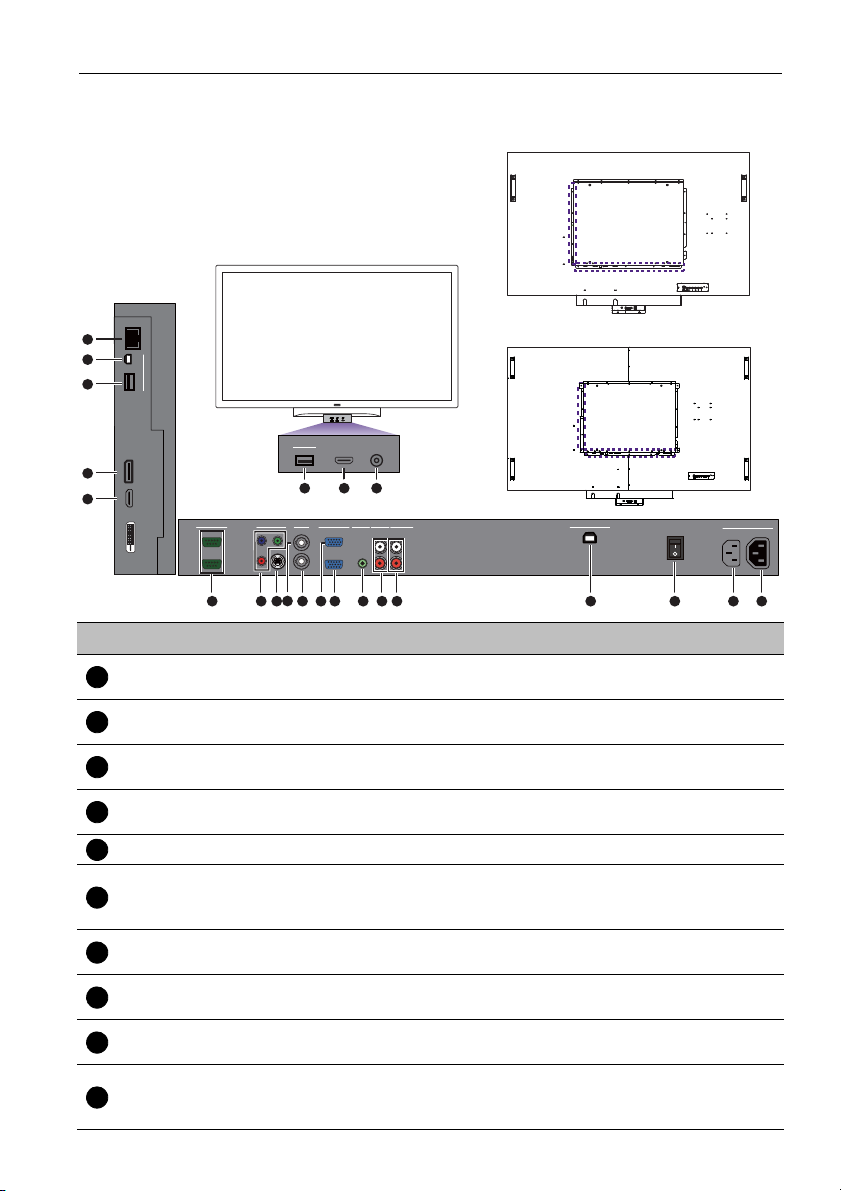
Компоненты дисплея и их назначение 15
R
L
AUDIO IN
AUDIO INVGA
AV
OUT
VIDEO IN
RS-232C
OUT
IN
Y
Pb
Pr
S-VIDEO
IN
OUT
IN
AUDIO 2AUDIO 1
AUDIO OUT
USB TYPE B FOR TOUCH
AC SWITCH
ON/OFF
100-240V~50-60Hz
3.4A
IN
1.7A
OUT
DP
HDMI
RJ-45
MULTI-MEDIA
USB
Mini-B
USB Type A
15
16
17
18
19
123
4567810121314
HDMI MIC IN
MULTI-MEDIA
USB Type A
20
21
22
911
RP550+
RP650/RP650+
123
456
789
10
Входные/выходные разъемы
Поз. Название Описание
AC OUT (1,7 А)
AC IN (3,4 А)
AC SWITCH ON/
OFF
USB TYPE B FOR
TOUCH
Транзи тная подача сетевого напряжения с гнезда AC
IN на другой дисплей.
Подключение к сетевой розетке с помощью
прилагаемого шнура питания.
Включение и выключение сетевого питания.
Подключение USB-кабеля от дисплея к компьютеру
для использования сенсорного модуля.
AUDIO OUT (R/L) Вывод звуковых сигналов на внешнее устройство.
AUDIO IN (AUDIO2)
AUDIO IN (AUDIO1)
VGA IN
VGA OUT
AV IN
(например, видеомагнитофона или проигрывателя
дисков DVD).
Прием звуковых сигналов от внешнего устройства
(например, компьютера).
Прием аналоговых сигналов RGB от внешнего
устройства (например, компьютера).
Вывод аналоговых сигналов RGB со входа VGA IN на
другой дисплей.
Прием сигналов композитного видео от внешнего
устройства (например, видеомагнитофона или
проигрывателя дисков DVD).
Прием звуковых
сигналов от внешнего устройства
Page 20
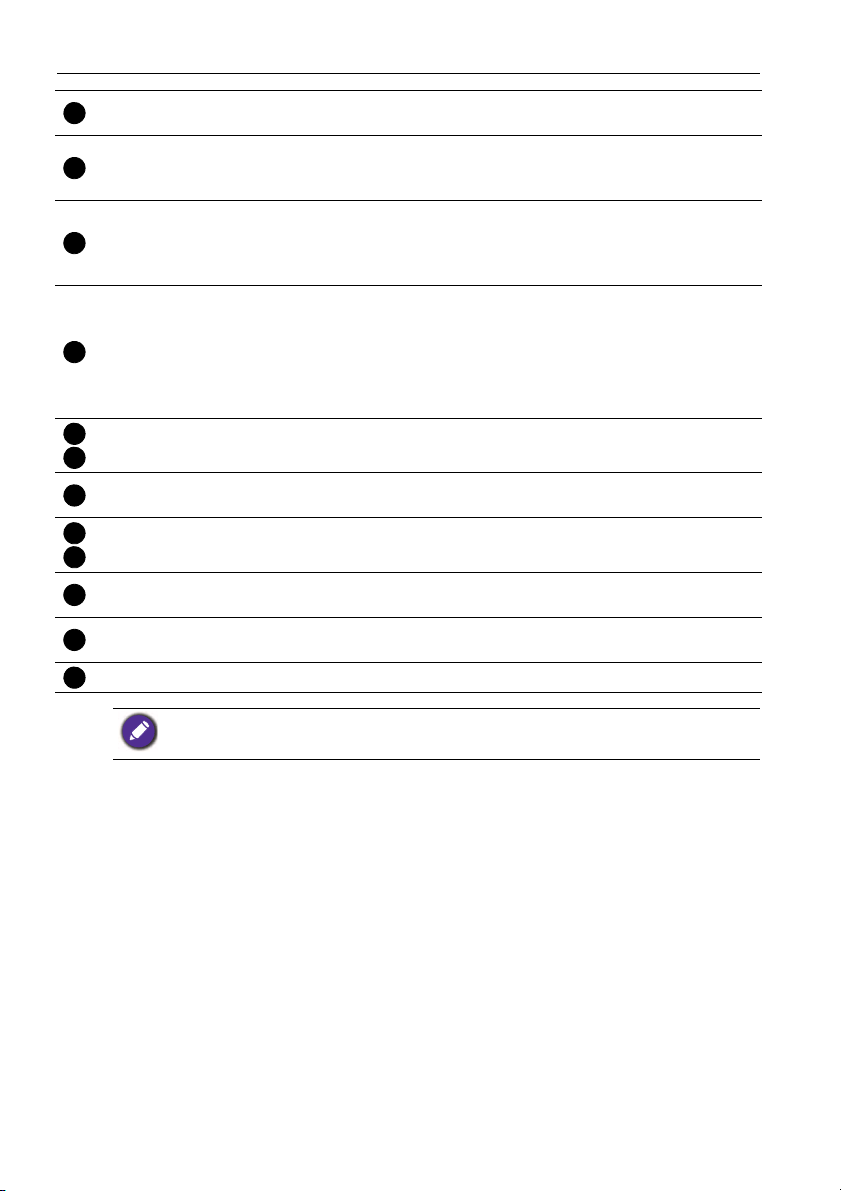
Компоненты дисплея и их назначение16
1112131415211617221819
20
AV OUT
Вывод сигналов композитного видео со входа AV IN на
другой дисплей.
Прием сигналов S-Video от внешнего устройства
VIDEO IN (S-VIDEO)
(например, видеомагнитофона или проигрывателя
дисков DVD).
прием сигналов компонентного видео (YPbPr) от
VIDEO IN (YPbPr)
внешнего устройства (например, проигрывателя
дисков DVD, устройства HDTV или проигрывателя
лазерных дисков).
Для внешнего управления и работы в
многодисплейной конфигурации.
RS232C IN/OUT
• RS232C IN: прием сигналов управления от
компьютера или другого дисплея.
• RS232C OUT: вывод сигналов управления со входа
RS232C IN на другой дисплей.
HDMI
DP (DisplayPort)
USB Type A
USB Mini-B
RJ-45
Прием сигналов HDMI от внешнего устройства
(например, проигрывателя дисков Blu-ray).
Служит для подключения устройств, совместимых с
DisplayPort.
Служит для подключения флэш-накопителя USB или
адаптера Wi-Fi.
Служит для подключения к компьютеру для
отображения по USB.
Служит для
подключения к разъему RJ-45 на
маршрутизаторе Ethernet.
MIC IN Служит для подключения микрофона.
Разъемы №№ 20, 21 и 22 функционируют только при подключенных кабелях DVI,
USB и звуковых кабелях. См. раздел Прикрепление лотка для перьев и коробки
разъемов ввода-вывода vна стр.8.
Page 21
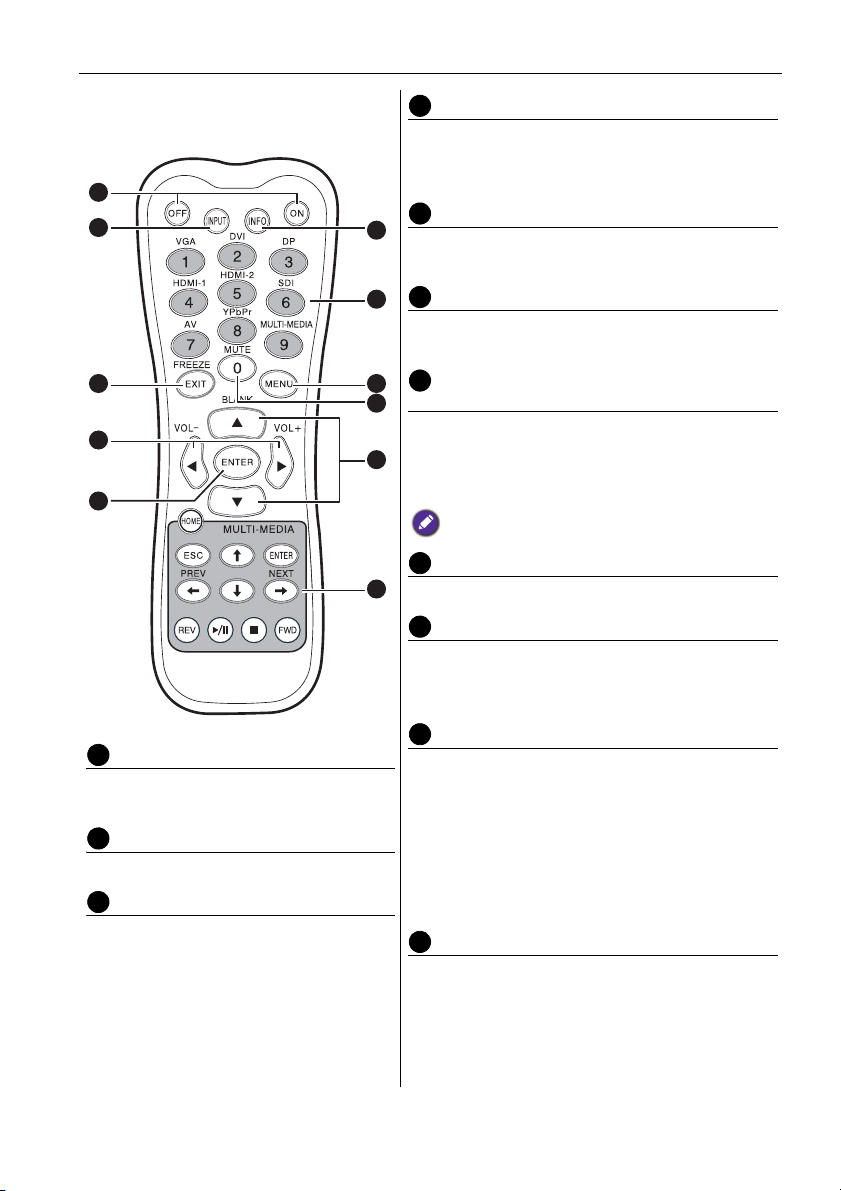
Компоненты дисплея и их назначение 17
1
6
7
8
9
10
11
4
5
3
2
1
2345678910
11
Пульт дистанционного управления (ДУ)
/ VOL- // VOL+
• Перемещение по настройкам и
параметрам экранного меню.
• Уменьшение/увеличение громкости.
ENTER
Подтверждение вашего выбора или
сохранение изменений.
INFO
Отображение текущего входного сигнала и
разрешения.
Кнопки с цифрами (1-9)/Кнопки выбора
входного сигнала
• Действуют как кнопки с цифрами, когда
открыто экранное меню.
• Действуют как кнопки выбора входного
сигнала, когда экранное меню закрыто.
Для этого дисплея функции DVI и SDI
недоступны.
MENU
Открытие или закрытие экранного меню.
Цифровая кнопка (0)/MUTE
ON/OFF
Включение или выключение
дисплея.
INPUT
Выбор источника входного сигнала.
EXIT/FREEZE
• Возврат в предыдущее меню или
закрытие экранного меню, когда
оно включено.
• Стоп-кадр, когда экранное меню
• Действует как цифровая кнопка, когда
открыто экранное меню.
• Включение и выключение звука.
BLANK/
• Перемещение по настройкам и
параметрам экранного меню, когда оно
открыто.
• Скрытие изображения (экран становится
пустым), когда экранное меню закрыто.
Нажмите эту кнопку еще раз или нажмите
MENU, чтобы возобновить обычное
отображение.
Кнопки MULTI-MEDIA
Подробности см. в разделе Работа с
экранным меню мультимедиа vна стр.48.
закрыто. Нажмите эту кнопку еще
раз или нажмите MENU, чтобы
возобновить обычное
отображение.
Page 22

Компоненты дисплея и их назначение18
Использование пульта ДУ
Установк а батареек в пульт ДУ
1. Откройте крышку отсека батареек на пульте
ДУ.
2. Вставьте прилагаемые батарейки, соблюдая
полярность, показанную значками (+) и (-)
внутри
отсека батареек.
Батарейки прилагаются для вашего удобства, чтобы
можно было сразу же начать работу с дисплеем. Их
нужно заменить при первой возможности.
3. Установите на место крышку отсека батареек.
Советы по работе с пультом ДУ
• При нажатии кнопок направляйте пульт ДУ прямо на окошко приемника
сигналов ДУ дисплея.
• Следите за тем, чтобы пульт ДУ не намок и не попал в помещение с
повышенной влажностью (например, в ванную комнату).
Page 23
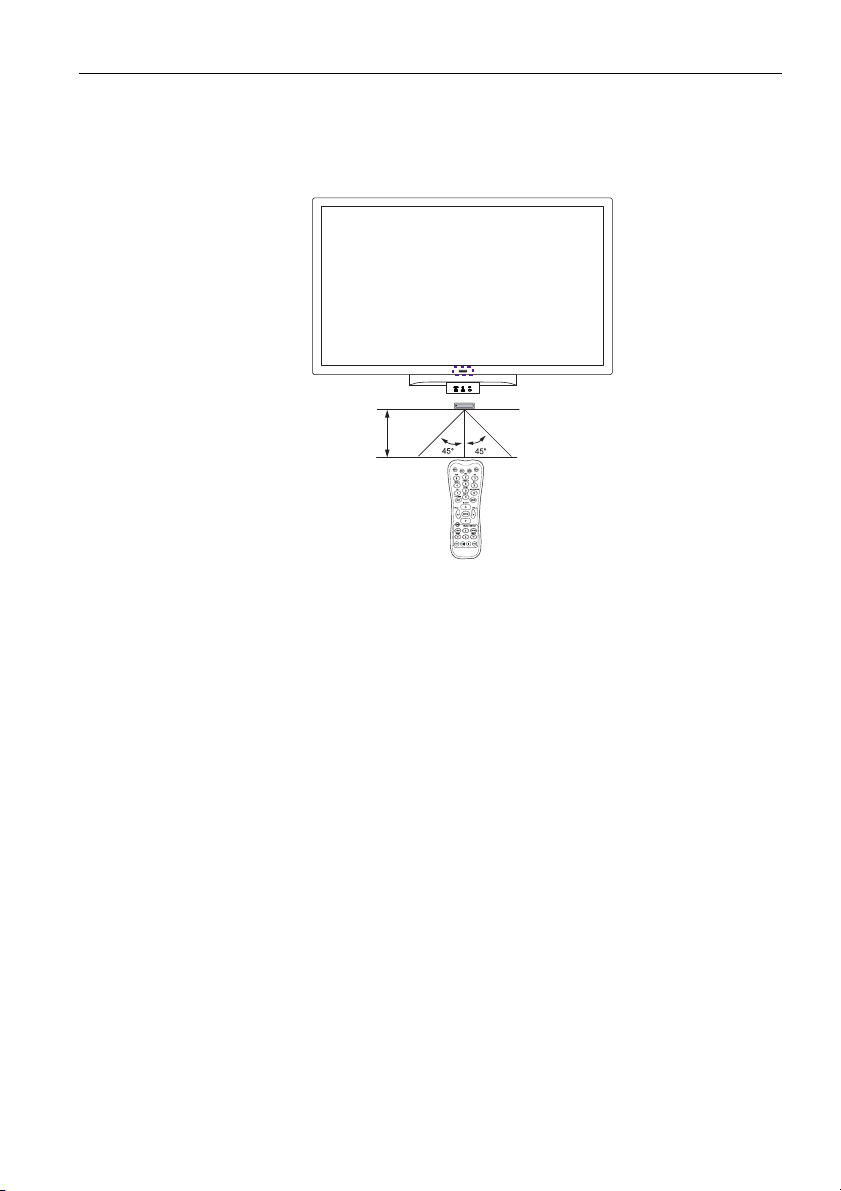
Компоненты дисплея и их назначение 19
Макс. 10 м
(32,8 фута)
• Попадание прямого солнечного света или света от другого сильного
источника на окошко приемника пульта ДУ может повредить его. В этом
случае смените источник освещения, заново отрегулируйте угол наклона
дисплея или для использования пульта ДУ переместитесь ближе к окошку
приемника сигналов ДУ дисплея.
Page 24
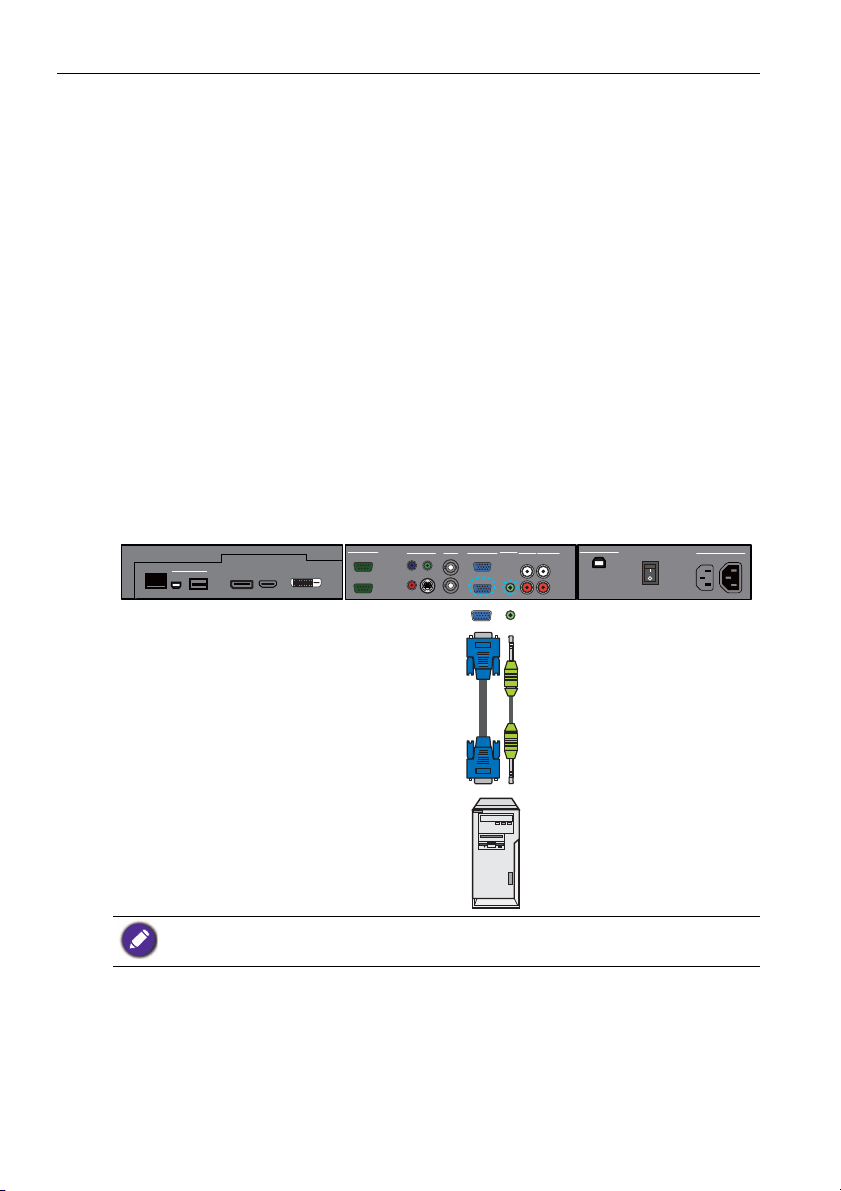
Подключение20
Кабель с разъемами
D-Sub (15-контактными)
Звуковой кабель
Компьютер
Подключение
Подключение звуковых/видеосигналов
При подключении кабелей соблюдайте следующие указания:
• Выключите все устройства.
• Посмотрите, какие звуковые/видеоразъемы есть на дисплее и устройствах,
которые вы хотите использовать. Учтите, что неверное подключение может
ухудшить качество изображения.
• При отсоединении кабелей не тяните за сами кабели. Тян уть нужно только
за разъем на конце кабеля.
• Кабели нужно вставлять
Подключение входного сигнала VGA
1. При помощи кабеля с разъемами D-Sub (15-контактными) подключите
разъем VGA IN на дисплее к выходному разъему VGA на компьютере.
2. При помощи подходящего звукового кабеля подключите разъем
звукового выхода компьютера к разъему AUDIO IN (AUDIO1) на дисплее.
3. Для просмотра изображений с этого входа нажмите на пульте ДУ кнопку
VGA. Подробное описание выбора подходящего источника звука
разделе Источник аудио vна стр.40.
MULTI-MEDIA
RJ-45
USB
USB Type A
Mini-B
HDMI
DP
прочно и до упора.
AV
VIDEO IN
RS-232C
OUT
IN
Y
Pb
OUT
S-VIDEO
Pr
IN
AUDIO IN
AUDIO INVGA
AUDIO 2AUDIO 1
OUT
IN
USB TYPE B FOR TOUCH
AUDIO OUT
L
R
AC SWITCH
ON/OFF
см. в
100-240V~50-60Hz
3.4A
IN
1.7A
OUT
Звуковой кабель не входит в комплект поставки и покупается отдельно.
Page 25

Подключение 21
R
L
AUDIO IN
AUDIO INVGA
AV
OUT
VIDEO IN
RS-232C
OUT
IN
Y
Pb
Pr
S-VIDEO
IN
OUT
IN
AUDIO 2AUDIO 1
AUDIO OUT
USB TYPE B FOR TOUCH
AC SWITCH
ON/OFF
100-240V~50-60Hz
3.4A
IN
1.7A
OUT
DP
HDMI
RJ-45
USB
Mini-B
USB Type A
MULTI-MEDIA
HDMI MIC IN
MULTI-MEDIA
USB Type A
Звуковой кабель
Компьютер
Кабель HDMI
Кабель
DisplayPort
Подключение цифровых входных сигналов
1. С помощью кабеля HDMI подключите выходной разъем HDMI
компьютера или звукового/видеоустройства (например,
видеомагнитофона или проигрывателя дисков DVD) к входному разъему
HDMI на дисплее. Если устройство оснащено выходным разъемом
DisplayPort, то с помощью кабеля DisplayPort подключите его к входному
разъему DP дисплея.
2. Если используется подключение через разъем DisplayPort, то с помощью
подходящего звукового кабеля подключите
устройства к разъему AUDIO IN (AUDIO1) на дисплее. Такое
подключение звука не требуется при подключении через разъем HDMI.
3. Для просмотра изображений с этого входа нажмите на пульте ДУ кнопку
HDMI-1 или DP. Подробное описание выбора подходящего источника
звука см. в разделе Источник аудио vна стр.40.
разъем звукового выхода
Эти кабели не входят в комплект поставки и покупаются отдельно.
Page 26

Подключение22
Звуковой кабель
Проигрыватель дисков DVD / видеомагнитофон
Кабель компонентного
видеосигнала
Подключение входного компонентного видеосигнала
YPbPr
1. При помощи кабеля компонентного видеосигнала подключите разъемы
VIDEO IN (YPbPr) на дисплее к выходным разъемам компонентного
видеосигнала звукового/видеоустройства (например, видеомагнитофона
или проигрывателя дисков DVD).
2. При помощи подходящего звукового кабеля подключите разъемы
звукового выхода проигрывателя дисков DVD к разъемам AUDIO IN
(AUDIO2) на дисплее.
3. Для просмотра изображений с этого входа нажмите на пульте ДУ кнопку
YPbPr. Подробное описание выбора подходящего источника звука см. в
разделе Источник аудио vна стр.40.
RS-232C
MULTI-MEDIA
RJ-45
USB
USB Type A
Mini-B
HDMI
DP
OUT
IN
Y
Pb
S-VIDEO
Pr
AUDIO INVGA
OUT
OUT
IN
IN
AV
VIDEO IN
AUDIO IN
AUDIO 2AUDIO 1
USB TYPE B FOR TOUCH
AUDIO OUT
L
R
Эти кабели не входят в комплект поставки и покупаются отдельно.
AC SWITCH
ON/OFF
100-240V~50-60Hz
3.4A
IN
1.7A
OUT
Page 27

Подключение 23
R
L
AUDIO IN
AUDIO INVGA
AV
OUT
VIDEO IN
RS-232C
OUT
IN
Y
Pb
Pr
S-VIDEO
IN
OUT
IN
AUDIO 2AUDIO 1
AUDIO OUT
USB TYPE B FOR TOUCH
AC SWITCH
ON/OFF
100-240V~50-60Hz
3.4A
IN
1.7A
OUT
DP
HDMI
RJ-45
USB
Mini-B
USB Type A
MULTI-MEDIA
Звуковой кабель
Проигрыватель дисков DVD / видеомагнитофон
Кабель
AV
(аудио-
видео)
Кабель S-Video
Подключение входных сигналов AV и S-Video
1. При помощи подходящего видеокабеля подключите разъем VIDEO IN (S-
VIDEO) или AV IN на дисплее к выходному разъему звукового/
видеоустройства (например, видеомагнитофона).
2. При помощи подходящего звукового кабеля подключите разъемы
звукового выхода видеомагнитофона к разъемам AUDIO IN на дисплее.
3. Для просмотра изображений с этого входа нажмите на пульте ДУ кнопку
AV (для AV-сигнала) или повторно
S-Video). Подробное описание выбора подходящего источника звука см.
в разделе Источник аудио vна стр.40.
нажмите кнопку INPUT (для сигнала
Эти кабели не входят в комплект поставки и покупаются отдельно.
Page 28

Подключение24
Кабель с разъемами RJ-45
Кабель USB
Флэш-накопитель USB
USB-адаптер беспроводной связи
1
2
3
4
1 2
3 4
Подключение входных мультимедийных сигналов
Для подключения к сети выполните одно из следующих действий.
• Один конец кабеля с разъемами RJ-45 подключите к разъему RJ-45 на
дисплее, а другой конец - к разъему RJ-45 на маршрутизаторе Ethernet.
• Вставьте адаптер беспроводной связи в разъем USB Type A.
Для подключения к компьютеру напрямую:
Разъем mini B кабеля USB подключите к разъему USB Mini-B на дисплее, а
разъем типа
Для просмотра видеоизображения со входа нажмите MULTI-MEDIA на
пульте ДУ или на панели выбора источника выберите MULTI-MEDIA, чтобы
открыть систему экранных меню мультимедиа. Подробности см. в разделе
Работа с экранным меню мультимедиа vна стр.48.
RJ-45
A - к компьютеру.
MULTI-MEDIA
USB
USB Type A
Mini-B
MULTI-MEDIA
USB Type A
DP
HDMI MIC IN
AV
VIDEO IN
RS-232C
OUT
HDMI
IN
Y
Pb
S-VIDEO
Pr
AUDIO IN
AUDIO INVGA
AUDIO 2AUDIO 1
OUT
OUT
IN
IN
USB TYPE B FOR TOUCH
AUDIO OUT
L
R
AC SWITCH
ON/OFF
100-240V~50-60Hz
3.4A
IN
1.7A
OUT
Эти кабели не входят в комплект поставки и покупаются отдельно.
Page 29

Подключение 25
Кабель
RS-232C
Кабель
AV
(аудио-
видео)
Первый дисплей
Дополнительный
Кабель с разъемами
D-Sub (15-контактными)
Подключение нескольких дисплеев
Можно последовательно (гирляндой) подключать несколько дисплеев к
компьютеру для управления. Количество последовательно подключаемых
дисплеев зависит от разрешения используемого входного сигнала.
AV
MULTI-MEDIA
RJ-45
USB
USB Type A
Mini-B
MULTI-MEDIA
RJ-45
USB
USB Type A
Mini-B
• Для такого последовательного подключения через интерфейс RS-232C требуется
компьютер, оснащенный разъемом RS-232C.
• Для последовательного (гирляндой) подключения используйте последовательные
нуль-модемные кабели RS-232C.
DP
DP HDMI
HDMI
RS-232C
RS-232C
VIDEO IN
Y
Pb
OUT
IN
OUT
IN
S-VIDEO
Pr
AV
VIDEO IN
Y
Pb
S-VIDEO
Pr
AUDIO IN
AUDIO INVGA
AUDIO 2AUDIO 1
OUT
OUT
IN
IN
AUDIO IN
AUDIO INVGA
AUDIO 2AUDIO 1
OUT
OUT
IN
IN
USB TYPE B FOR TOUCH
AUDIO OUT
L
R
AUDIO OUT
L
R
USB TYPE B FOR TOUCH
AC SWITCH
ON/OFF
AC SWITCH
ON/OFF
100-240V~50-60Hz
3.4AIN1.7A
100-240V~50-60Hz
3.4AIN1.7A
• Не используйте схему последовательного подключения для источника HDCP.
OUT
OUT
Page 30

Подключение26
Кабель USB
Компьютер
Подключение сенсорного модуля
С помощью прилагаемого USB-кабеля соедините разъем USB TYPE B FOR
TOUCH (тип B) на дисплее с разъемом USB на компьютере. Сенсорный
модуль дисплея обеспечивает простое подключение по технологии Plug-andPlay. Устан о вк а дополнительных драйверов на компьютере не требуется.
AV
VIDEO IN
RS-232C
MULTI-MEDIA
RJ-45
USB
USB Type A
Mini-B
• Активируя сенсорный модуль, не загораживайте рамку сенсорного экрана (на ней
расположены датчики).
• Настоятельно советуем подключать дисплей напрямую к ПК или ноутбуку. Не
подключайте дисплей к устройству с лицевой панелью, чтобы избежать неполадок
при сенсорном управлении.
• Если появится остаточное изображение, то попробуйте отсоединить и затем снова
подсоединить все USB-кабели. Если остаточное изображение сохранится, то
используйте другой USB-кабель (тип B/тип A).
HDMI
DP
OUT
IN
Y
Pb
S-VIDEO
Pr
AUDIO IN
AUDIO INVGA
AUDIO 2AUDIO 1
OUT
OUT
IN
IN
USB TYPE B FOR TOUCH
AUDIO OUT
L
R
AC SWITCH
ON/OFF
100-240V~50-60Hz
3.4A
IN
1.7A
OUT
Page 31

Подключение 27
Подключение питания
1. Один конец шнура питания вставьте в гнездо AC IN на дисплее, а другой
конец - в подходящую сетевую розетку (если розетка выключена, то
включите ее).
2. Чтобы включить сетевое питание, переведите выключатель питания в
положение Вкл.
2
1
• Прилагаемый шнур питания предназначен только для сетевого напряжения 110 -
240 В перем. тока.
• Используемые в вашей стране шнур питания и сетевая розетка могут отличаться
от показанных.
• Используйте только шнур питания, предназначенный для вашей страны.
Запрещается использовать поврежденный или изношенный шнур питания и
менять тип вилки шнура питания.
• При использовании сетевого удлинителя или розеточной колодки учитывайте
максимально допустимую нагрузку по питанию.
• В этом дисплее нет компонентов, техническое обслуживание которых должен
выполнять пользователь. Запрещается откручивать винты и снимать крышки.
Внутри дисплея есть компоненты, находящиеся под опасным для жизни
напряжением. Если собираетесь перенести дисплей в другое место, то выключите
его питание и отсоедините шнур питания от розетки.
Page 32

Работа с сенсорным экраном28
Работа с сенсорным экраном
Оптический сенсорный экран можно использовать для управления вашей
операционной системой. Сенсорный экран может эмулировать базовые
функции мыши и поддерживает мультисенсорные функции для Windows 7/
8*. В следующей таблице перечислены жесты, которые можно использовать
на сенсорном экране.
• Обязательно подключите USB-кабель от дисплея к компьютеру.
• *Мультисенсорные функции поддерживаются только в версиях Windows 8,
Windows 7 - Home Premium, Professional, Enterprise и Ultimate. Мультисенсорные
функции не поддерживаются для Windows XP, Windows Vista и Windows 7 версий
Starter и Home Basic.
• Windows является зарегистрированным товарным знаком корпорации Microsoft в
США и других странах.
Функции ОС Управление с помощью жестов
Для Windows XP, Windows Vista и Windows 7
Нажмите экран один раз.
Нажатие
Нажмите экран два раза.
Двойное нажатие
Нажатие правой кнопки
Перетащить
1. Нажмите целевой элемент.
2. Удерживайте нажатым, пока не появится синее
кольцо.
3. Отпустите палец.
Перетаскивайте одним пальцем влево или вправо.
Page 33

Работа с сенсорным экраном 29
или
Функции ОС Управление с помощью жестов
Для Windows Vista и Windows 7
Перетаскивайте одним пальцем влево или вправо.
Выбор
Быстро перетаскивайте (листайте) в нужном
направлении.
Перемещение вверх /
Перемещение вниз /
Назад / Вперед
Мультисенсорные функции
Для Windows 7 версий Home Premium, Professional, Enterprise и Ultimate.
1. Нажмите целевой элемент.
2. Нажмите экран другим пальцем.
3. Отпустите второй палец.
Нажатие правой кнопки
Прокрутка
Увеличение
Перетаскивайте одним или двумя пальцами вверх или
вниз.
or
Сдвигайте или раздвигайте
два пальца.
Page 34

Работа с сенсорным экраном30
Функции ОС Управление с помощью жестов
• Проведите двумя пальцами в противоположных
направлениях.
• Одним пальцем проведите вокруг другого.
Поддерживается в
некоторых программах
Нажмите двумя пальцами одновременно.
Целевой элемент должен находиться посередине
между пальцами.
Поддерживается в
некоторых программах
Для Windows XP, Windows Vista и Windows 7
Нажмите и удерживайте в течение 4 секунд.
Вывод Windows из
режима сна (S3)
Жест Описание
Для Windows 8
Нажмите и удерживайте для изучения
После такого нажатия отображаются подробные
сведения или обучающие видеоролики (например,
подсказки или контекстное меню), при этом никаких
действий от пользователя не требуется. Пользователь
может панорамировать отображаемые материалы,
сдвигая палец по экрану.
Нажмите для основного действия
Нажатие элемента активирует его основное действие,
например, запуск приложения или выполнение
команды.
Page 35

Работа с сенсорным экраном 31
Жест Описание
Сдвигайте для панорамирования
Сдвиги в основном используются для
панорамирования, но их также можно использовать для
перемещения, рисования или письма. Сдвиги также
можно использовать для нацеливания на мелкие, тесно
расположенные элементы "оттирающими" жестами
(двигая палец над соответствующими объектами,
такими как радиокнопки).
Протяните, чтобы выбрать, выполнить команду и
переместить.
Сдвигая палец на короткое
расстояние
перпендикулярно направлению панорамирования,
выбирайте объекты в списке или сетке (ListView и
GridLayout). Когда объекты выбраны, отображается
панель приложений с соответствующими командами.
Для увеличения или уменьшения масштаба
раздвигайте и сдвигайте пальцы
Раздвиганием и сдвиганием пальцев обычно изменяют
масштаб, но с помощью этих жестов можно также
перескакивать в начало, конец или любое место
содержимого, используя функцию "Смысловой
масштаб". Функция "Смысловой масштаб" отображает
в уменьшенном виде группы элементов и позволяет
быстро "углубляться" в них.
Вращайте для поворота
Вращением двумя или несколькими пальцами можно
поворачивать объекты.
Page 36

Работа с сенсорным экраном32
Важные указания по работе с сенсорным экраном
Чистите рамку, обнаружив признаки неправильной работы сенсорного
экрана.
• Перед чисткой экрана обязательно выключите дисплей и отсоедините шнур
питания.
• Периодически удаляйте пыль или грязь с экрана и инфракрасного
пластикового фильтра. Для чистки инфракрасного пластикового фильтра
советуем использовать небольшое количество спирта.
• Чтобы не повредить экран, никогда не применяйте никакие абразивные
материалы
• Для чистки сенсорного экрана применяйте нейтральные чистящие
жидкости. Не применяйте моющие средства с разъедающими
компонентами, такие как "банановое" масло или нашатырный спирт.
• Смочите чистую мягкую безворсовую ткань нейтральной чистящей
жидкостью и затем очистите сенсорный экран.
• Не разбрызгивайте чистящую жидкость непосредственно на поверхность
экрана или на корпус.
сенсорного экрана.
• Не допускайте попадания прямого солнечного света или света от сильного
источника на сенсорный экран.
для протирки экрана.
Это может привести к короткому замыканию цепей
Page 37

Основные операции 33
Основные операции
Включение и выключение дисплея.
Для включения или выключения дисплея нажимайте
кнопку питания на панели управления дисплея или
на пульте ДУ.
• В режиме ожидания дисплей продолжает потреблять энергию. Чтобы полностью
отключить питание, установите выключатель питания в положение "Выкл." или
выньте шнур питания из сетевой розетки.
• В дисплее реализована функция Управления питанием дисплея (DPM),
соответствующая требованиям Ассоциации по стандартам в области
видеоэлектроники (VESA). Энергосберегающая функция управления питанием
автоматически уменьшает энергопотребление дисплея, если клавиатура или
мышь не используются в течение определенного времени.
Блокировка/разблокировка органов управления
Панель управления можно блокировать/разблокировать для
предотвращения нежелательных действий или случайных срабатываний.
• Кнопки на панели управления
Чтобы заблокировать/разблокировать кнопки на панели управления,
одновременно нажмите и в течение 5 секунд удерживайте кнопки /- и /+
на панели управления. После блокировки кнопки на панели управления не
будут работать, пока их не разблокируют.
•
Функции пульта дистанционного управления (IR)
Чтобы заблокировать/разблокировать функции пульта ДУ (IR), нажмите и в
течение 5 секунд удерживайте кнопки MENU и /-на панели управления.
После блокировки дисплей не будет реагировать на нажатия кнопок на
пульте ДУ, пока его не разблокируют.
Чтобы заблокировать/разблокировать кнопки и на панели управления, и на
пульте ДУ
ENTER на пульте ДУ. После блокировки кнопки на панели управления и на
пульте ДУ не будут работать, пока их не разблокируют.
, нажмите и в течение 5 секунд удерживайте , а затем нажмите
Переключение источников входного сигнала
Чтобы выбрать входной сигнал, нажмите кнопку INPUT или кнопки выбора
сигнала на пульте ДУ либо кнопку INPUT на панели управления.
Регулировка уровня громкости
Чтобы отрегулировать громкость, нажимайте /- или /+ на панели
управления или или VOL+/VOL- на пульте ДУ.
Page 38

Подключение к сети34
Подключение к сети
Подключение к локальной сети
Порядок настройки подключения дисплея к локальной сети:
1. Подключите кабель с разъемами RJ45 к соответствующим портам на
дисплее и коммутаторе или маршрутизаторе вашей локальной сети
(ЛВС).
2. Откройте экранное меню Настройки > Настр. Управл. Выберите LAN.
3. Откройте следующее экранное меню Настройки > Сетев. Настр.
Если вы работаете в среде DHCP, то выберите DHCP > Исполнить
нажмите ENTER. После этого отобразятся параметры IP адрес, Маска
подсети, Шлюз по-умолч., Основной DNS и Доп. DNS.
Если вы работаете не в среде DHCP, то выберите Вручную >
Исполнить и нажмите ENTER. Узнайте у администратора сети нужные
значения для параметров IP адрес, Маска подсети, Шлюз по-умолч.,
Основной DNS и Доп. DNS и
4. Чтобы сохранить настройки и вернуться в предыдущее меню, выделите
пункт Исполнить и нажмите кнопку ENTER на пульте ДУ.
Управление отображением
После получения правильного IP-адреса для дисплея, находящегося в
режиме ожидания, можно будет управлять дисплеем с любого компьютера,
подключенного к той же локальной сети.
• Нельзя управлять дисплеем через разъем RS-232C, когда ведется управление по
локальной сети.
• Советуем использовать браузер Internet Explorer версии 7.0 или более новой.
введите их.
и
1. В адресной строке браузера введите IP-адрес дисплея и нажмите
клавишу Enter.
2. Откроется страница настройки.
• INFORMATION (ИНФОРМАЦИЯ): информация о дисплее. Это только
информация. Здесь не задаются никакие значения.
• PICTURE & SOUND (ИЗОБРАЖЕНИЕ И ЗВУК): регулировка параметров
изображения и звука.
• SCREEN (ЭКРАН): регулировка параметров экрана.
• SETTING (НАСТРОЙКИ): регулировка дополнительных параметров экрана.
• MAIL REPORT (ОТЧЕТ ПО ПОЧТЕ): параметры для настройки учетных
записей эл. почты для получения отправляемых дисплеем уведомлений о
состоянии или об ошибках.
• NETWORK (СЕТЬ): параметры для ручной настройки IP-адреса
или для получения IP-адреса c сервера DHCP.
Если хотите включать дисплей с веб-страницы, то в меню Настройки > Настр.
Управл. выберите значение LAN, а в меню Настройки > Энергосбереж. выберите
значение Низкое или Выкл.
дисплея
Page 39

Подключение к сети 35
IP-
адрес
Гла вные
меню
Page 40

Экранное меню36
Экранное меню
Краткие сведения об экранном меню
Название меню Параметры/функции См. стр.
• Реж. Изображ.
• Подсветка
• Контрастность
• Яркость
• Цветность
Изображение
Звук
Экран
Настройки
• Фаза
• Резкость
• Цветовая темп.
• Шумоподавление
• Режим Кино
• Сброс
• Режимы звука
• Высокие частоты
• Низкие частоты
• Баланс
• Простр. Звук
• Динамик
• Источник аудио
• Сброс
• Установки PAP
• Формат изображ.
• Настр. экрана
• Стоп-кадр
• Сенс. интерфейс
• Язык
• Расп. работы
• Энергосбереж.
• Настр. Управл.
• Сетев. Настр.
• Уст. ID монит.
• Управление HDMI
• Расширенное
• Информация
• Сброс настроек
38
40
41
44
Некоторые параметры доступны только при выборе определенного источника
входного сигнала.
Page 41

Операции с экранным меню
ENTER
VIDEO
SOURCE
ENTER
VIDEO
SOURCE
Экранное меню 37
Использование кнопок на панели
управления
1. Чтобы открыть экранное меню,
нажмите MENU.
2. Чтобы в экранном меню выбрать
элемент, нажмите или .
3. Для подтверждения выбора
нажмите ENTER/VIDEO SOURCE.
ENTER
VIDEO
SOURCE
Использование пульта ДУ
1. Чтобы открыть экранное меню,
нажмите MENU.
2. Чтобы выбрать элемент, нажмите
или .
3. Для подтверждения выбора
нажмите ENTER.
4. Чтобы выбрать функцию,
нажмите или , затем
для
изменения значения параметра
нажмите или . Чтобы
сохранить изменения, нажмите
ENTER/VIDEO SOURCE.
ENTER
VIDEO
SOURCE
4. Чтобы выбрать функцию,
нажмите и , затем для
изменения значения параметра
нажмите или . Для
подтверждения выбора нажмите
ENTER.
Page 42

Экранное меню38
ENTER
VIDEO
SOURCE
Реж. Изображ. Стандартный
Подсветка 100
Контрастность 50
Яркость 50
Цветность 25
Фаза 25
Резкость 10
Цветовая темп. Холодный
Шумоподавление Среднее
Режим Кино Авто
Сброс
Изображение
:Перемещ.
:Ввод
:Вых.
ENTER
EXIT
5. Чтобы закрыть экранное меню,
нажмите MENU.
Меню Изображение
5. Чтобы закрыть экранное меню,
нажмите MENU.
Название Описание
Реж. Изображ. Устан о вка режима отображения.
Подсветка
Контрастность Регулировка контраста изображения.
Яркость Регулировка яркости изображения.
Цветность Регулировка цветовой интенсивности изображения.
Фаза Регулировка фазы изображения.
Резкость Регулировка резкости изображения.
Цветовая темп. Регулировка цветовой температуры.
Шумоподавление
Регулировка интенсивности подсветки экрана.
Эта функция недоступна, если для параметра Датчик освещ. или
Дин. Контр. установлено значение Вкл.
Уменьшение электрических помех на изображении,
вызванных разными медиаплеерами.
Page 43

Экранное меню 39
Автоматическая оптимизация экранного изображения за
счет определения содержимого изображения и применения
реверсивного процесса преобразования 3-2 или 2-2.
Изображение станет более четким и естественным.
Режим Кино
• Эта функция недоступна в режиме "Картинка и картинка" (PAP).
• Возможна некорректная обработка этой функции в зависимости от
входного сигнала.
Сброс Сброс всех настроек в меню Изображение.
Page 44

Экранное меню40
Режимы звука Стандартный
Высокие частоты 0
Низкие частоты 0
Баланс Центр
Простр. Звук Выкл.
Динамик Встроенный
Источник аудио Audio1
Сброс
Звук
:Перемещ.
:Ввод
:Вых.
ENTER
EXIT
R
L
AUDIO IN
AUDIO IN
AUDIO 2AUDIO 1
AUDIO OUT
DP HDMI
RJ-45
USB
Mini-B
USB Type A
MULTI-MEDIA
Audio1DisplayPort Audio2HDMI
Multi-Media: Звуковой сигнал поступает из мультимедийного
содержимого через сетевой разъем RJ-45 и разъемы USB.
Меню Звук
Название Описание
Регулировка звука, выводимого через динамики.
Режимы
звука
Высокие
частоты
Низкие
частоты
Баланс Регулировка баланса звука.
Простр.
Звук
Динамик
Источник
аудио
Сброс Сброс всех настроек в меню Звук.
• Динамичный: усиление высоких и низких частот.
• Стандартный: ровные настройки параметров.
• Польз. Настр.: применение пользовательских настроек.
Регулировка высоких частот звука.
Регулировка низких частот звука.
Включение и выключение режима объемного звука.
Выбор источника звука.
• Линейный выход: В качестве источника звукового выхода
выбираются разъемы AUDIO OUT (R/L) на задней
коммутационной панели.
• Встроенный: В качестве источника звукового выхода выбираются
внутренние динамики.
Выбор источника входного звукового сигнала.
Page 45

Меню Экран
Устан овк и PAP
Формат изображ. Зарядка заверш.
Настр. экрана
Стоп-кадр Выкл.
Сенс. интерфейс Выкл.
Экран
:Перемещ.
:Ввод
:Вых.
ENTER
EXIT
Название Описание
• PAP: Включение или отключение функций PIP (Картинка в
картинке) и PBP (Картинка рядом с картинкой).
• Акт. Изобр.: Выбор основной или вспомогательной картинки в
качестве активной для режима PIP. Выбор левой или правой
картинки в качестве активной для режима PBP. Переключение
между основной/вспомогательной или левой/правой
картинками.
Установки PAP
(Картинка и
картинка)
• Размер
изображения.
• полож. Изображ.: Изменение положения вспомогательного
изображения (только PIP).
изобр.: Изменение размера вспомогательного
Экранное меню 41
• Функция PAP доступна не для всех комбинаций источников сигнала.
Дополнительные сведения о поддерживаемых комбинациях см. в разделе
Поддерживаемые комбинации входных сигналов для функции PAP vна
стр.74.
• В режиме PAP будет слышен звук только активной картинки.
Уст ановк а соотношения сторон (формата) изображения.
Формат
изображ.
• Широкий увел.: увеличение размера для заполнения экрана с
минимальными искажениями.
• Увеличенный: увеличение размера изображения с
сохранением соотношения сторон.
• Зарядка заверш.: увеличение изображения по горизонтали
для заполнения экрана, когда исходное изображение имеет
формат 4:3 (стандартная четкость). Когда исходное
изображение имеет формат 16:9 (высокая четкость),
отображается с исходным соотношением сторон 16:9.
• 4:3: изображения всех источников отображаются с
соотношением сторон 4:3.
оно
Page 46

Экранное меню42
Для видеосигналов на входе
Исходный
источник 4:3
Исходный источник 16:9
Широкий увел. Широкий увел.
Увеличенный Увеличенный
Зарядка заверш.
Зарядка заверш.
4:3 4:3
Для сигналов ПК на входе
Действительный
Полноэкранный 1Полноэкранный
2
• Полноэкранный 1: увеличение размера изображения по
вертикали с сохранением соотношения сторон. Возможно
появление черной рамки вокруг изображения.
• Полноэкранный 2: увеличение изображения для заполнения
экрана.
• Действительный: изображение отображается с исходным
количеством точек.
Формат
изображ.
(продолжение)
Page 47

Настр. экрана
Стоп-кадр
Сенс.
интерфейс
Экранное меню 43
• Автонастройка: включение оптимизации отображаемого
изображения для каждого входа VGA.
• Фаза: регулировка фазы изображения со входа VGA.
• Част.развертки : регулировка тактовой частоты изображения
со входа VGA.
• H. Position: регулировка горизонтального положения
изображения со входа VGA.
• V. P o si t i o n: регулировка вертикального положения
изображения со входа VGA.
Чтобы "заморозить" (стоп-кадр) отображаемое изображение,
выберите Вкл. Для возобновления нормального показа
изображения выберите Выкл.
Чтобы "заморозить" или "разморозить" изображение, можно также
нажимать FREEZE на пульте ДУ.
Если включить эту функцию, то параметры Формат изображ.,
PIP и Полноэкр. реж отключатся, чтобы оптимизировать
сенсорное управление.
Эта функция доступна только для входных сигналов VGA и HDMI.
Page 48

Экранное меню44
Язык Pусский
Расп. работы
Энергосбереж. Высокое
Настр. Управл. RS-232C
Сетев. Настр.
Уст. ID монит. 1
Управление HDMI Выкл.
Расширенное
Информация
Сброс настроек
Настройки
:Перемещ.
:Ввод
:Вых.
ENTER
EXIT
Меню Настройки
Название Описание
Язык Уста н овка нужного языка для экранного меню.
• Дата / Время: Уста новка текущих значений даты и времени.
• Отобр. времени: включение отображения текущего времени.
• Таймер on/off: установка времени включения или выключения
Расп. работы
дисплея.
Энергосбереж.
• Уст а нов и те текущее время перед установкой параметра Таймер on/off.
• В случае перекрытия настроек расписания параметр Ежедневно будет
иметь преобладающую силу над другими еженедельными параметрами.
Уст ановка перехода дисплея в режим энергосбережения при
отсутствии сигнала на входе.
• Низкое: Дисплей может перейти в режим энергосбережения и
выйти из него при подключении к нему любого источника.
• Высокое: Дисплей может перейти в режим энергосбережения
при подключении к нему любого источника, но только сигнал
VGA может вывести дисплей из
режима сна. Если подключен
другой источник, то для вывода дисплея из режима сна нужно
будет нажать кнопку питания.
• Выкл.: При отсутствии сигнала на входе подсветка продолжит
гореть.
• Подключение через разъем RS-232C может вывести дисплей из состояния
энергосбережения.
• Когда для параметра Энергосбереж. установлено значение Высокое,
функция LAN недоступна, если монитор переходит в режим Энергосбереж.
или Откл. пост. ток.
Page 49

Экранное меню 45
• RS-232C/LAN: выбор терминала для управления дисплеем.
• Транз Перес. ИК: выберите этот вариант, когда несколько
дисплеев подключены при помощи кабелей RS-232C.
- Основной: назначьте дисплей основным для управления с
пульта ДУ. Пульт ДУ будет управлять работой только этого
дисплея.
Настр. Управл.
- Вторичный: назначьте дисплей вспомогательным.
Управлять работой дисплея с пульта ДУ
будет нельзя, он
будет принимать сигналы управления только с основного
дисплея, подключенного через интерфейс RS-232.
Чтобы восстановить настройку по умолчанию (RS-232C) для Настр.
Управл., на пульте ДУ нажмите INFO и удерживайте 5 секунд.
Сетев. Настр. Подробности см. в разделе Подключение к сети vна стр.34.
Присвоение идентификационного номера (ID) текущему
Уст. ID монит.
дисплею, когда подключены несколько дисплеев.
Для использования в режиме управления через интерфейс RS-232C.
Для совместного управления подключенными устройствами и
дисплеем используется стандартный отраслевой протокол HDMI
CEC (Consumer Electronics Control - Управление бытовой
Управление
HDMI
электронной аппаратурой). Для передачи системных команд
нужно кабелем HDMI подключить дисплей к устройству,
оснащенному разъемом HDMI CEC. В этом меню выберите Вкл.,
чтобы с одного пульта ДУ управлять дисплеем и подключенным
устройством.
Page 50

Экранное меню46
Расширенное
• Авто поиск: Если включить Вкл., то дисплей будет
автоматически обнаруживать доступные источники входного
сигнала.
• Автонастройка: автоматическая оптимизация изображения
для входа VGA.
• Полноэкр. реж: Изменение отображаемой области
изображения. Когда эта функция включена, будет отображаться
96% исходного размера изображения, а остальные области
вокруг изображения будут обрезаны.
- Авто: Включение функции Полноэкр.
реж для
синхронизации видео, ОТКЛ. для синхронизации ПК
- Вкл.: Включение функции Полноэкр. реж для
синхронизации видео
- Выкл.: Отключение функции Полноэкр. реж.
Функция Полноэкр. реж будет недоступна (станет серой), когда:
• Включена функция Сенс. интерфейс в меню Экран, или
• Включена функция PAP в меню Экран.
• Сигнал RGB: установка типа сигнала для видеоаппаратуры
или ПК, подключенного к разъему HDMI дисплея.
• Предотвр. остат. изобр.: автоматически выводятся быстро
движущиеся шаблоны-картинки для предотвращения
"выгорания" экрана (появления на нем остаточного
изображения).
Page 51

Расширенное
Информация
Сброс
настроек
Экранное меню 47
• Повер. Экр.меню: регулировка поворота экранного меню.
См. технические характеристики моделей устройств, рекомендованных
для вертикальной (книжной) ориентации. Эксплуатация в вертикальной
ориентации тех моделей, которые рассчитаны только на горизонтальную
(альбомную) ориентацию, может привести к преждевременному отказу,
на который гарантия не распространяется.
• Инфо экр. меню: если для этого параметра установлено
значение Вкл., то при переключении входного сигнала или
изменении синхронизации в окне сведений на экране будет
отображаться текущий входной сигнал и его разрешение.
Выберите значение Выкл., чтобы показывать на экране окно со
сведениями только при нажатии кнопки
INFO на пульте ДУ.
• Дин. Контр.: включение или выключение функции Дин. Контр.
Эта функция усиливает контраст изображения в темных
сценах.
Эта функция недоступна, если для параметра Датчик освещ.
установлено значение Вкл.
• Датчик освещ.: если для этого параметра установлено
значение Вкл., то яркость изображения будет регулироваться
автоматически в соответствии с изменением внешней
освещенности.
• Сообщ. Стоп-кадр: Устано вк а времени, в течение которого на
экране будет отображаться сообщение "Стоп-кадр", когда
включена функция Стоп-кадр.
• Сообщ. Пустой экран: Уста н овка времени, в течение которого
на экране
будет отображаться сообщение "Пустой экран", когда
включена функция Стоп-кадр.
На экране отображаются следующие сведения.
• Дата
• Модель
• Серийный номер
• Длит. работы
• Версия ПО
• Версия LAN
• IP адрес
Для всех настроек восстанавливаются значения по умолчанию.
Page 52

Работа с экранным меню мультимедиа48
123
4
(PREV) (NEXT)
5
Работа с экранным меню мультимедиа
Система экранных меню мультимедиа предлагает множество настроек,
когда дисплей использует встроенное устройство хранения или подключен к
USB-устройствам, беспроводной сети и т.д.
Порядок открытия системы экранных меню мультимедиа:
1. Проверьте правильность подключения дисплея к мультимедийному
устройству. Подробности см. в разделе Подключение входных
мультимедийных сигналов vна стр.24.
2. Чтобы открыть систему экранных
MEDIA на пульте ДУ или выберите MULTI-MEDIA на панели выбора
источника. Откроется главная страница.
меню мультимедиа, нажмите MULTI-
3. Выберите нужное меню для работы.
Кнопки управления мультимедиа на пульте ДУ
Для работы с системой экранных меню мультимедиа нажимайте кнопки на
пульте ДУ.
№ Название Описание
HOME Возврат на главную страницу.
ESC Возврат на предыдущую страницу.
ENTER Активация выбранного пункта меню.
Кнопки со стрелками для выбора нужного
элемента.
REV Ускоренное воспроизведение звуковой/
видеозаписи в обратном направлении.
Page 53

Работа с экранным меню мультимедиа 49
678
123
Воспроизведение/приостановка звуковой/
видеозаписи.
Останов звуковой/видеозаписи.
FWD Ускоренное воспроизведение звуковой/
видеозаписи в прямом направлении
.
Просмотр файлов
• Файлы на встроенном устройстве хранения
В дисплей встроено устройство хранения емкостью примерно 3 ГБ. Для
переноса файлов в память дисплея нужно разъем типа А USB-кабеля
подключить к компьютеру, а разъем mini B - к дисплею. Выполнив
подключение, на компьютере откройте Съемный диск. Выберите и
перетащите нужные файлы с компьютера на Съемный диск. Дождитесь
завершения переноса
Для просмотра файлов откройте меню EZ Media (EZ Мультимедиа) >
Internal Memory (Внутренняя память).
• Файлы на флэш-накопителе USB
Для просмотра файлов на флэш-накопителе USB вставьте его в разъем
USB A на дисплее. Для просмотра файлов откройте меню EZ Media (EZ
Мультимедиа) > USB.
Файлы разных типов можно просматривать в меню EZ Media (EZ
Мультимедиа) > Internal Memory (Внутренняя память) или EZ Media (EZ
Мультимедиа) > USB.
• Photo (Фотографии): Все поддерживаемые файлы отображаются в виде
эскизов. Выберите изображение, которое хотите просмотреть, и
используйте подходящие функции, показанные на экране.
файлов в память дисплея.
Функции кнопок на пульте ДУ при отображении в виде эскизов
№ Название Описание
HOME Возврат на главную страницу.
ESC Возврат на предыдущую страницу.
ENTER Открытие выбранной фотографии.
Page 54

Работа с экранным меню мультимедиа50
4
(PREV) (NEXT)
5
6
7
8
1
2
345
(PREV) (NEXT)
Кнопки со стрелками для выбора нужной
фотографии.
REV Не применимо
Не применимо
Не применимо
FWD Не применимо
Функции кнопок на пульте ДУ в режиме обзора
№ Значок Описание
Поворот
• Нажмите //ENTER, чтобы повернуть
изображение по часовой стрелке (0 > 90 > 180 >
270).
• Нажмите /, чтобы повернуть изображение
против часовой стрелки (0 > 270 > 180 > 90 > 0).
Масштаб
• Нажмите ENTER, чтобы сделать изображение
крупнее/мельче.
• Нажмите для перемещения по
(PREV) (NEXT)
изображению.
Предыдущая фотография.
Следующая фотография
Режим слайд-шоу
Нажмите ESC/ENTER/ для возврата
в режим обзора.
Page 55

Работа с экранным меню мультимедиа 51
678
9
1
2
Уда л е н и е
Чтобы удалить изображение, нажмите ENTER и
затем /.
Дубликат
Чтобы скопировать изображение, нажмите
ENTER и затем /.
Информация
Отображение информации о текущем
изображении.
Возврат на
предыдущую страницу.
• Video (Видео): Отображение всех поддерживаемых файлов. Выберите
видеозапись, которую хотите просмотреть, и используйте подходящие
функции, показанные на экране.
Функции кнопок на пульте ДУ при отображении в виде списка
№ Название Описание
HOME Возврат на главную страницу.
ESC Возврат на предыдущую страницу.
Page 56

Работа с экранным меню мультимедиа52
3
4
(PREV) (NEXT)
567
8
Пользовательский интерфейс управления
123
4
(PREV) (NEXT)
5
6
ENTER Открытие выбранной видеозаписи.
• / : Перемещение вверх/вниз для выбора
элемента.
• : Сортировка элементов по имени файла (в
алфавитном порядке) или по времени создания.
• : Отображение файлов субтитров для
выбранного элемента.
REV Не применимо
Не применимо
Не применимо
FWD Не применимо
Функции кнопок на пульте ДУ: когда отображается пользовательский
интерфейс управления
№ Название Описание
HOME Возврат на главную страницу.
ESC Возврат на предыдущую страницу.
ENTER Воспроизведение/приостановка видеозаписи.
• / : Не применимо
• : Воспроизведение предыдущей видеозаписи.
• : Воспроизведение следующей видеозаписи.
REV Ускоренное воспроизведение видеозаписи в
обратном направлении. Скорость: x1, 2, 4, 8
Воспроизведение/приостановка видеозаписи.
Page 57

Работа с экранным меню мультимедиа 53
7
8
123
4
(PREV) (NEXT)
567
8
Останов видеозаписи.
FWD Ускоренное воспроизведение видеозаписи в
прямом направлении. Скорость: x1, 2, 4, 8
Функции кнопок на пульте ДУ: когда пользовательский интерфейс
управления не отображается
№ Название Описание
HOME Возврат на главную страницу.
ESC Возврат на предыдущую страницу.
ENTER Отображение пользовательского интерфейса
управления.
• / : Не применимо
• : Воспроизведение предыдущей видеозаписи.
• : Воспроизведение следующей видеозаписи.
REV Отображение пользовательского интерфейса
управления.
Отображение пользовательского интерфейса
управления.
Отображение пользовательского интерфейса
управления.
FWD Отображение пользовательского интерфейса
управления.
Page 58

Работа с экранным меню мультимедиа54
123
4
(PREV) (NEXT)
567
8
• Audio (Звук): Отображение всех поддерживаемых файлов. Выберите
звуковую запись, которую хотите воспроизвести, и используйте подходящие
функции, показанные на экране.
Функции кнопок на пульте ДУ при отображении в виде списка
№ Название Описание
HOME Возврат на главную страницу.
ESC Возврат на предыдущую страницу.
ENTER Открытие выбранной звуковой записи.
• / : Перемещение вверх/вниз для выбора
элемента.
• : Сортировка элементов по имени файла (в
алфавитном порядке) или по времени создания.
• : Не применимо
REV Не применимо
Не применимо
Не применимо
FWD Не применимо
Page 59

Работа с экранным меню мультимедиа 55
123
4
(PREV) (NEXT)
5
678
Функции кнопок на пульте ДУ во время воспроизведения
№ Название Описание
HOME Возврат на главную страницу.
ESC Возврат на предыдущую страницу.
ENTER Воспроизведение/приостановка звуковой записи.
• / : Не применимо
• : Воспроизведение предыдущей звуковой
записи.
• : Воспроизведение следующей звуковой
записи.
REV Ускоренное воспроизведение звуковой записи в
обратном направлении.
Воспроизведение/приостановка звуковой записи.
Останов звуковой записи.
FWD Ускоренное воспроизведение звуковой записи в
прямом направлении.
Page 60

Работа с экранным меню мультимедиа56
123
4
(PREV) (NEXT
567
8
• Office Viewer (Просмотр Office): Поддержка файлов PowerPoint/Word/
Excel/PDF. Выберите документ, который хотите просмотреть, и используйте
подходящие функции, показанные на экране.
Функции кнопок на пульте ДУ при отображении в виде списка
№ Название Описание
HOME Возврат на главную страницу.
ESC Возврат на предыдущую страницу.
ENTER Открытие выбранного файла.
• / : Перемещение вверх/вниз для выбора
элемента.
• : Сортировка элементов по имени файла (в
алфавитном порядке) или по времени создания.
• : Не применимо
REV Не применимо
Не применимо
Не применимо
FWD Не применимо
Page 61

Работа с экранным меню мультимедиа 57
123
4
567
8
Функции кнопок на пульте ДУ, когда открыт документ
№ Название Описание
HOME Возврат на главную страницу.
ESC Закрытие документа.
ENTER Увеличение масштаба до максимального или
уменьшение до минимального.
(PREV) (NEXT)
• : Перемещение вверх страницы или возврат
на предыдущую страницу.
• : Перемещение вниз страницы или переход на
следующую страницу.
• / : Перемещение влево/вправо по странице.
REV Возврат на предыдущую страницу.
Не применимо
Не применимо
FWD Переход на следующую страницу.
Подключения
Помимо обычно используемых кабелей, таких как кабель компонентного
видеосигнала и кабель VGA, есть и другие, более гибкие способы
подключения к дисплею.
• Использование USB-кабеля (EZ USB)
1. Возьмите USB-кабель и разъем mini B подключите к дисплею, а разъем
типа A - к ПК.
Page 62

Работа с экранным меню мультимедиа58
2. Подготовьте компьютер, установив на нем программу EZ USB. Загрузить
программу EZ USB можно на веб-сайте www.BenQ.com для вашей
страны.
Операционные системы, которые поддерживает программа EZ
USB:
• Windows XP 32/64-разрядная SP3 (Professional или выше)
• Windows Vista 32/64-разрядная SP2 (Home premium или выше)
• Windows 7 32/64-разрядная SP1 (Home premium или выше)
• Mac OSD 10.7 или выше
3. Откройте меню EZ Display (EZ Дисплей) > EZ USB и подтвердите свой
выбор.
4. С помощью программы EZ USB настройте порядок использования
дисплея. Можно выводить изображение с экрана компьютера прямо на
дисплей, выбрав режим Mirror (Отражение), или использовать дисплей
как расширенный рабочий
стол, выбрав режим Extension (Расширение).
Подробное описание порядка установки и использования программы см.
в ее руководстве пользователя.
• Использование WiFi (EZ WiFi)
1. Вставьте адаптер беспроводной связи в разъем USB A на дисплее.
Page 63

Работа с экранным меню мультимедиа 59
2. Подготовьте компьютер, установив программу EZ WiFi/LAN, или
устройство iOS/Android, установив программу EZ Display (EZ Дисплей).
Загрузить программу можно на веб-сайте www.BenQ.com для вашей
страны.
Программу EZ Display (EZ Дисплей) можно также загрузить из магазина
Google Play (Android) или App Store (iOS).
3. В зависимости от ваших потребностей и имеющегося оборудования
выберите способ подключения (AP Mode (Режим AP)/Client Mode
(Режим Клиентский)) в меню Settings (Настройки) > WiFi.
- AP Mode (Режим
AP): Убедитесь, что в вашем устройстве есть
встроенный адаптер беспроводной сети, и включите его. Получите или
измените SSID дисплея и соответствующие данные в разделе Settings
(Настройки) > WiFi > AP Mode (Режим AP). Найдите и выберите
дисплей, нажав значок беспроводной связи, чтобы открыть окно
"Беспроводные сети" на вашем устройстве.
- Client Mode (Режим Клиентский): Для работы
в этом режиме вам
потребуется компьютер с включенным модулем беспроводной связи.
Выберите доступную беспроводную сеть из списка в разделе Settings
(Настройки) > WiFi > Client Mode (Режим Клиентский). Подключитесь
к этой сети, нажав значок беспроводной связи, чтобы открыть окно
"Беспроводные сети" на вашем устройстве.
4. Откройте меню EZ Display (EZ Дисплей) > EZ WiFi и подтвердите свой
выбор. На экране отобразится пароль дисплея.
Page 64

Работа с экранным меню мультимедиа60
(EZ WiFi/LAN)
Когда будет найден дисплей, введите пароль, показанный в меню EZ
Display (EZ Дисплей) > EZ WiFi.
(EZ WiFi/LAN)
Когда будут найдены несколько дисплеев, введите пароль для
каждого дисплея, к которому хотите подключиться.
5. Запустите программу EZ WiFi/LAN или EZ Display (EZ Дисплей) и
введите пароль дисплея. С помощью программы настройте порядок
использования дисплея. Можно разрешить нескольким компьютерам
подключаться к дисплею и управлять этими компьютерами, выбрав
режим разделения экрана, выводить изображение с экрана компьютера
прямо на дисплей, выбрав режим Mirror (Отражение), или использовать
дисплей как расширенный рабочий стол, выбрав режим Extension
(Расширение). Подробное описание порядка установки и использования
программы см. в ее руководстве пользователя.
Page 65

(EZ Display(EZ Дисплей))
1. Подключитесь к
дисплею.
2. Введите пароль
для выбранного
дисплея.
3. Нажмите значок
функции внизу, чтобы
показать ваш файл.
4. Можно также нажать
“More” (Еще), чтобы
просмотреть другие
доступные функции.
5. На этом примере
выбран режим “Quad
Split” (Раздел. на 4), и
только одному
компьютеру
разрешено выводить
изображение.
Нажмите “Select
Layout” (Выбрать
компоновку).
6. Другие возможные
варианты
.
7. Выберите нужную компоновку и
нажмите “Finish” (Готово).
Работа с экранным меню мультимедиа 61
Page 66

Работа с экранным меню мультимедиа62
• Использование кабеля с разъемами RJ-45 (EZ LAN)
1. Возьмите кабель с разъемами RJ-45 и подключите его к компьютеру,
Ethernet или маршрутизатору.
2. Возьмите другой кабель с разъемами RJ-45 и подключите его к дисплею,
Ethernet или маршрутизатору. Убедитесь, что компьютер и дисплей
находятся в одной и той же локальной сети (LAN).
Если у вас есть оборудование беспроводной связи, то
для подключения
к дисплею можно также использовать устройство Android/iOS.
3. Подготовьте компьютер, установив на нем программу EZ WiFi/LAN.
Загрузить программу EZ WiFi/LAN можно на веб-сайте www.BenQ.com
для вашей страны.
4. В зависимости от ваших потребностей и имеющегося оборудования
выберите способ подключения (Auto (Авто)/Manual (Вручную)) в меню
Settings (Настройки) > LAN.
- Auto (Авто): Выберите этот вариант, если
вы находитесь в среде
DHCP.
- Manual (Вручную): Введите требуемые данные, если вы не находитесь
в среде DHCP.
5. Откройте меню EZ Display (EZ Дисплей) > EZ LAN и подтвердите свой
выбор. На экране отобразится пароль дисплея.
6. Запустите программу EZ WiFi/LAN и введите пароль дисплея. С
помощью программы настройте порядок использования дисплея. Можно
разрешить нескольким компьютерам подключаться к дисплею
и
управлять этими компьютерами, выбрав режим разделения экрана,
выводить изображение с экрана компьютера прямо на дисплей, выбрав
режим Mirror (Отражение), или использовать дисплей как расширенный
рабочий стол, выбрав режим Extension (Расширение). Подробное
описание порядка установки и использования программы см. в ее
руководстве пользователя.
Page 67

Работа с экранным меню мультимедиа 63
Система меню
EZ Media (EZ Мультимедиа)
Выберите устройство, на котором хранятся нужные вам файлы, и выберите
тип файла.
Название Описание
Internal Memory
(Внутренняя
память)
USB
Подробности см. в разделе Просмотр файлов vна
стр.49.
Поддерживаемые форматы файлов
• Photo (Фотографии): JPEG, BMP
• Audio (Звук): MP1/MP2/MP3, WMA, OGG, ADPCM-WAV, PCM-WAV, AAC,
MPEG Layer-3 (.mp3), IMA-ADPCM (.wav)
• Video (Видео): avi, divx, mkv, ts, dat, vob, mpg, mpeg, mov, mp4, rm, mvb,
wmv
• Subtitle (Субтитры): стандарт SRT (UTF-8/UTF-16)
смешанная кодировка в файлах субтитров не поддерживается.
• Office Viewer (Просмотр Office):
- Adobe PDF: поддерживаются файлы размером до 75 МБ
PDF 1.0/1.1/1.2/1.3/1.4
- MS Word: поддерживаются файлы размером до 100 МБ
British Word 95/Word 97/2000/2003/2007 (.docx)/2010 (.docx)
- MS Excel: поддерживаются файлы
British Excel 5, 95, Excel 97/2000/2002/2003/2007 (.xlsx)/2010 (.xlsx),
Office XP Excel
- MS PowerPoint: поддерживаются документы до 1000 страниц и
размером до 19 МБ
British PowerPoint 97, PowerPoint 2000/2002/2003/2007 (.pptx)/2010
(.pptx), Office X PowerPoint, PowerPoint presentation-2003 и ранее (.ppx),
PowerPoint Presentation-2007 и 2010 (.ppsx)
размером до 15 МБ
Page 68

Работа с экранным меню мультимедиа64
• Storage (Хранилище):
- Внутренняя память
TLC/MLC/SLC 8/12/24/40/60-разряд. ECC NAND
- USB
флэш-накопитель USB, жесткий диск USB
EZ Display (EZ Дисплей)
Для подключения устройств к дисплею используйте подходящие кабели.
Название Описание
EZ USB Подключение к компьютеру с помощью USB-кабеля.
Подробности см. в разделе Подключения vна стр.57.
EZ WiFi Подключение к компьютеру с помощью оборудования
беспроводной связи. Подробности см. в разделе
Подключения vна стр.57.
EZ LAN Подключение к компьютеру с помощью кабелей с
разъемами RJ-45. Подробности см. в разделе
Подключения vна стр.57.
Page 69

Работа с экранным меню мультимедиа 65
Settings (Настройки)
Название Описание
System
(Система)
Video (Видео) • Display Ratio (Формат отображения): Установк а
Photo
(Фотографии)
Audio (Звук) • Repeat Mode (Режим повтора): Установк а режима
• Version (Версия): Отображение номера версии
микропрограммы.
• Language (Язык): Устан о в к а нужного языка для
экранного меню.
• Update (Обновить): Обновление микропрограммы
экранного меню с флэш-накопителя USB.
• Hostname (Имя узла): Отображение имени устройства
для идентификации в сети.
• USBConnect (USB-подключение): Когда дисплей и
компьютер соединены USB-кабелем. Включите эту
функцию и нажмите
файлов.
• Auto Play Mode (Режим авт. воспроизведения):
Автоматическое воспроизведение файлов с флэшнакопителя USB при его подключении к дисплею. Можно
задать воспроизведение файлов определенных типов:
- Photo (Фотографии)
- Video (Видео)
- Audio (Звук)
соотношения сторон (формата) видео.
• Repeat Mode (Режим повтора): Уста новка режима
воспроизведения видео.
• Display Ratio (Формат отображения): Устан о вка
соотношения сторон (формата) изображения.
• Slideshow Duration (Длительность слайд-шоу):
Устано вка времени показа для каждого слайда.
воспроизведения видео.
значок "Съемный диск" для переноса
Page 70

Работа с экранным меню мультимедиа66
WiFi • AP Mode (Режим AP): Ввод данных, необходимых для
подключения по WiFi.
- SSID: Уст ановка имени для дисплея.
- Security (Безопасность): Выбор уровня защиты.
- PSK: Устано вка пароля для доступа.
- Channel (Канал): Выбор канала связи.
• Client Mode (Режим Клиентский): Отображение списка
всех обнаруженных беспроводных сетей и выбор нужной
сети.
LAN • Auto (Авто): Получение IP-адреса в среде DHCP.
• Manual (Вручную): Уста н о вка данных, необходимых для
подключения к локальной сети. Уточните эти данные у
своего сетевого администратора.
• OFF (ВЫКЛ.): Выключение подключения к локальной
сети.
Page 71

Информация о продукте
Технические характеристики
Информация о продукте 67
ЖК-панель
Сенсор
Стекло панели
Вход
Элемент
Подсветка E-LED
Размер панели 55" 65"
Размер пикселя
(мм)
Физическое
разрешение (в
пикселах)
2
Яркость (кд/м
(тип.)
Контраст (тип.) 1400:1 4000:1
Адаптивный
контраст
Время реакции (мс)
(тип.)
Глу бина цвета
панели
Технология Оптическая, реакция на касания в 5 точках
Разрешение 32767 x 32767
Чувствительность Реакция на касания в 5 точках одновременно
Точ н о с т ь +/- 6 мм на 95% области касания
Сенсорный вывод USB 2.0
Операционная
система
Тип Стекло AG
Тол щ и н а 5 мм +0 мм/-0,3 мм
Компьютер VGA (15-контактный разъем D-Sub)
Видео
Звук
USB Тип A; Mini B
Управление
)
Левый/правый (разъемы RCA), линейный вход
Технические характеристики
RP550+ RP650 RP650+
0,63 x 0,63 0,744 x 0,744
1920 x 1080
350 360
9800:1 21000:1
68
8 бит 10 бит
Поддержка Win XP/Vista/7/8, Linux,
Mac OS 10.6/10.7/10.8, Linux (только мышь)
Закаленное
стекло
Композитное видео (разъемы BNC), S-Video,
YPbPr (разъемы RCA), HDMI, DisplayPort
(гнездо 3,5 мм)
Гнездо микрофонного входа (6,3 мм)
RS-232C (9-контактный разъем D-Sub)
RJ-45 (разъем RJ-45 со светодиодом)
Стекло AG
Page 72

Информация о продукте68
Выход
Звук
Питание
Усл овия
эксплуатации
Механические
характеристики
Компьютер VGA (15-контактный разъем D-Sub)
Видео Композитное видео (разъем BNC)
Звук Левый/правый (разъемы RCA)
Управление RS-232C (9-контактный разъем D-Sub)
Мощность звук.
выхода (усилитель)
Внутренний
динамик
12 Вт - 2 шт.
12 Вт - 2 шт.
Источник 100-240 В перем. тока, 50/60 Гц
Макс. потр.
мощность
Потр. мощность в
реж. ожид.
Температура при
работе
Влажность при
работе
Температура при
хранении
Влажность при
хранении
Ориентация
дисплея
170 Вт 265 Вт
< 0,5 Вт
o
0 - 40
C, 32 - 104oF
10-90% (без образования конденсата)
o
-20 - 60
C, 4 - 140oF
10-95% (без образования конденсата)
Горизонтальная/вертикальная
Масса (кг) 45,7 70
Размеры (Ш x В x Г)
(мм)
- с лотком для
перьев и коробкой
разъемов ввода-
1257,6 x 833,43
x 210 мм
1514,8 x 983,75 x 209,9 мм
вывода)
- без лотка для
перьев и коробки
разъемов ввода-
1257,6 x 742 x
109 мм
1514,8 x 889,8 x 110,9 мм
вывода
Размеры рамки сверху, снизу,
24/24/17,3/17,3 32,4/37,4/34,9/34,9
слева, справа (мм)
Page 73

Функция
Информация о продукте 69
Гирля ндно е
подключение через
разъемы VGA
Гирля ндно е
подключение через
разъемы DVI
Гирля ндно е
подключение через
разъемы RS232 для
управления
Задание кода O
Усиление резкости O
Предотвращение
"выгорания" экрана
Управление
затемнением
(Адаптивный
контраст)
Картинка в
картинке (PIP)
Картинка рядом с
картинкой (PBP)
Обработка 10-
битного цвета
X (8 бит)O
Встроенная
поддержка функции
видеостены
Расписание O
Общее время
включения
Диагностическое
напряжение пост
.
тока (12 В/5 В)
Датчик внутренней
температуры
Управление по
стандарту CEC
O
X
O
O
O
O
O
X
O
O
O
O
Техниче ски е характеристики и функции могут быть изменены без уведомления.
Page 74

Информация о продукте70
343.9 569.8 343.9
1257.6
24
17.3
17.3
24
742
210
109
55
101
833.43
794.68
433157.4 152.8
428.8 400 428.8
171400171
121.95
121.95
75
100
75
100
127.85
117
17
31.7
84.9
84.9
16
26
127.85
117
31.7
Размеры
• RP550+
Единица измерения: мм
Page 75

• RP650/RP650+
54
99
209.9
97.9
1514.8
35.9
35.9
33.438.4
889.8
209.9
110.9
56.9
557.4 400 557.4
225.4433231.4
472.5 569.8 472.5
242.4400247.4
75
100
75
100
983.75
942.48
803.52
818
28.6
72.4
117
28.6
72.4
117
28.6
28.6
Информация о продукте 71
Единица измерения: мм
Page 76

Информация о продукте72
Поддерживаемые значения разрешения входного сигнала
Входной сигнал
Разрешение
640 x 480 при 60 Гц
640 x 480 при 67 Гц
640 x 480 при 72 Гц
640 x 480 при 75 Гц
720 x 400 при 70 Гц
800 x 600 при 60 Гц
800 x 600 при 75 Гц
832 x 624 при 75 Гц
1024 x 768 при 60 Гц
1024 x 768 при 75 Гц
1152 x 870 при 75 Гц
1280 x 720 при 60 Гц
1280 x 768 при 60 Гц
1280 x 800 при 60 Гц
(RB)
1280 x 800 при 60 Гц
1280 x 960 при 60 Гц
1280 x 1024 при 60 Гц
1360 x 768 при 60 Гц
1366 x 768 при 60 Гц
1400 x 1050 при 60 Гц
1600 x 1200 при 60 Гц
1680 x 1050 при 60 Гц
(RB)
1600 x 1050 при 60 Гц
1920 x 1080 при 60
NTSC-M
NTSC-J
PAL -BDG HI
AV S-Video YPbPr VGA HDMI
Гц
Display
Port
Page 77

576i (50 Гц)
480i (60 Гц)
480p (60 Гц)
576p (50 Гц)
720p (25 Гц)
720p (30 Гц)
720p (50 Гц)
720p (60 Гц)
1080i (50 Гц)
1080i (60 Гц)
1080p (24 Гц)
1080p (25 Гц)
1080p (30 Гц)
1080p (24 Psf)
1080p (25 Psf)
1080p (50 Гц)
1080p (60 Гц)
Информация о продукте 73
• : поддерживается
• Пусто: не поддерживается
Page 78

Информация о продукте74
Поддерживаемые комбинации входных сигналов для функции PAP
Источник сигнала основного/левого
изображения
AV S-Video YPbPr VGA HDMI
AV
S-Video
Источник сигнала
вспомогательного/
правого изображения
YPbPr
VGA
HDMI
Display
Port
Display
Port
Page 79

Устранение неполадок
Проблема Решение
Отсутствует
изображение
Отсутствует звук Проверьте следующее:
Выводимое с
компьютера
изображение
выглядит странно
Кнопки на панели
управления не
работают
Проверьте следующее:
• Включен ли дисплей? Проверьте индикатор
питания дисплея:
• Включено ли устройство-источник сигнала?
Включите это устройство и повторите попытку.
• Все ли кабели надежно подключены? Проверьте
надежность подключения всех кабелей.
• Возможно, на компьютере выбрано
неподдерживаемое разрешение выходного
сигнала. Выберите поддерживаемое разрешение
(см. таблицу Поддерживаемые значения
разрешения входного
повторите попытку.
• Возможно, на проигрывателе дисков DVD или
Blu-ray выбрано неподдерживаемое разрешение
выходного сигнала. Выберите поддерживаемое
разрешение (см. таблицу Поддерживаемые
значения разрешения входного сигнала vна
стр.72) и повторите попытку.
• Возможно, на дисплее или устройстве-источнике
сигнала включена функция отключения звука.
Отключите эту функцию
звука и повторите попытку.
• Все ли кабели надежно подключены? Проверьте
надежность подключения всех кабелей.
• Возможно, на компьютере выбрано
неподдерживаемое разрешение выходного
сигнала. Выберите поддерживаемое разрешение
(см. таблицу Поддерживаемые значения
разрешения входного сигнала vна стр.72) и
повторите попытку.
• Включите функцию
экрана vна стр.43), чтобы дисплей автоматически
оптимизировал изображение с компьютера.
• Если использование функции Автонастройка не
даст нужного результата, то вручную
отрегулируйте изображение с помощью функций
Част.развертки , Фаза, Поз. гориз. и Поз. верт.
Возможно, вы заблокировали кнопки на панели
управления.
попытку.
Устранение неполадок 75
сигнала vна стр.72) и
или увеличьте громкость
Автонастройка (См. Настр.
Разблокируйте кнопки и повторите
Page 80

Устранение неполадок76
Не работает пульт ДУ • Возможно, вы заблокировали функцию пульта ДУ.
Разблокируйте функцию и повторите попытку.
• Проверьте полярность (правильность
ориентации) батареек.
• Проверьте, не разрядились ли батарейки.
• Проверьте расстояние от пульта до дисплея и
угол, под которым он направлен к дисплею.
• Пульт ДУ нужно направлять прямо на окошко
приемника сигналов ДУ ди
сплея.
• Между пультом ДУ и окошком приемника
сигналов ДУ дисплея не должно быть
препятствий.
• На окошко датчика пульта ДУ не должен попадать
свет от мощной флуоресцентной лампы или
прямой солнечный свет.
• Проверьте, нет ли поблизости устройств
(компьютера, смартфона, карманного ПК),
которые передают инфракрасные сигналы,
способные создавать помехи сигналам св
язи
между пультом ДУ и дисплеем. Выключите
функцию ИК-связи на этих устройствах.
2/26/14
